MAC에서 nCloud를 활용해 서버를 세팅하는 과정을 정리하는 포스팅입니다.
(CentOS, Node.js, npm, Git, MySQL)
과금에 대한 부분은 nCloud의 정책에 따라 변동이 있습니다.
환경
- Mac 환경 진행 터미널을 통한 접속 부분만 각자의 OS환경에 따라서 진행하면 됩니다.
- nCloud에 설치하는 환경은 다음과 같다.
- centos-7.8-64
- Node.js(npm)
- Git
- MySQL
nCloud
-
NAVER CLOUD PLATFORM(https://console.ncloud.com/) 접속 -> 우상단
콘솔클릭
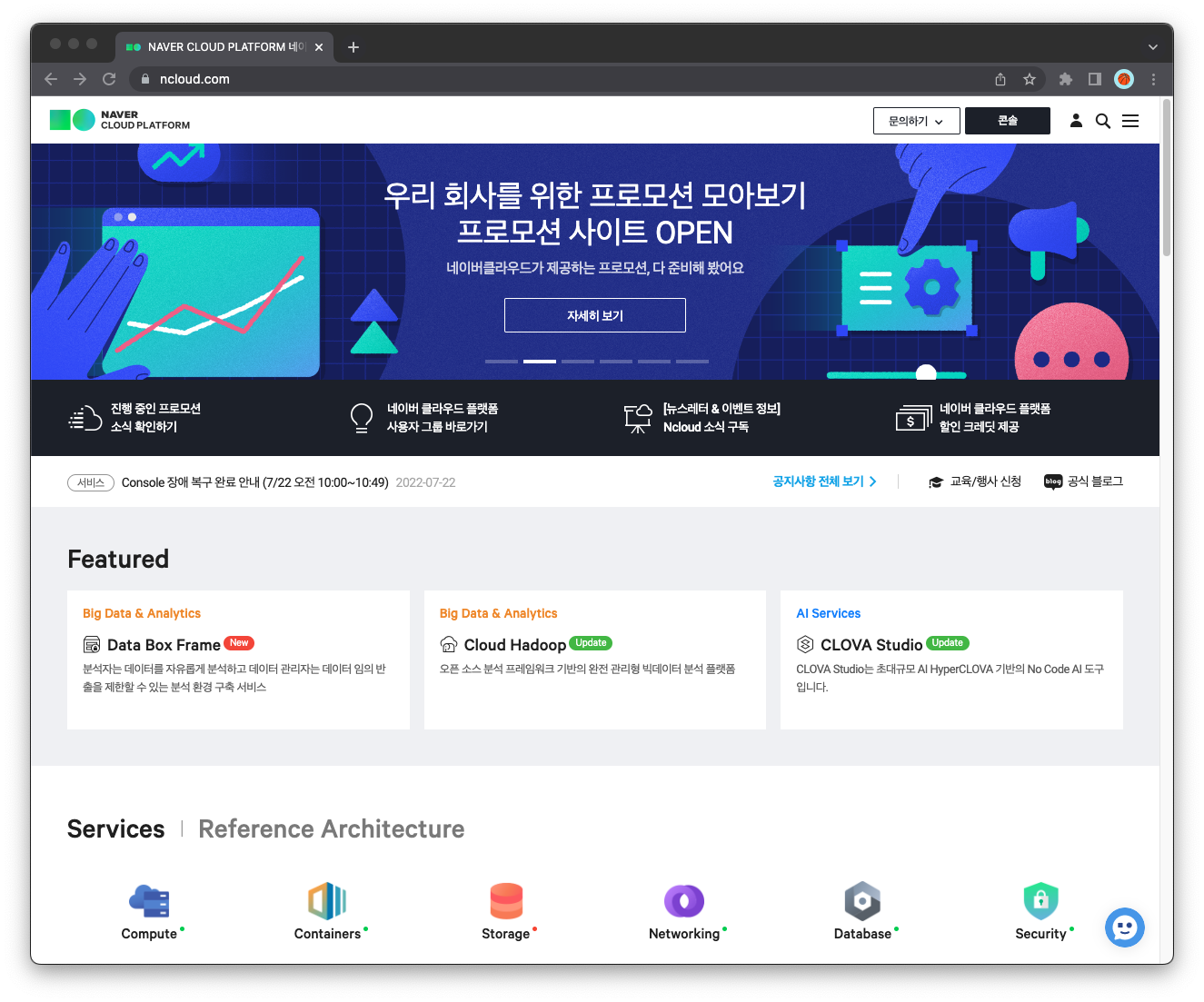
-
로그인
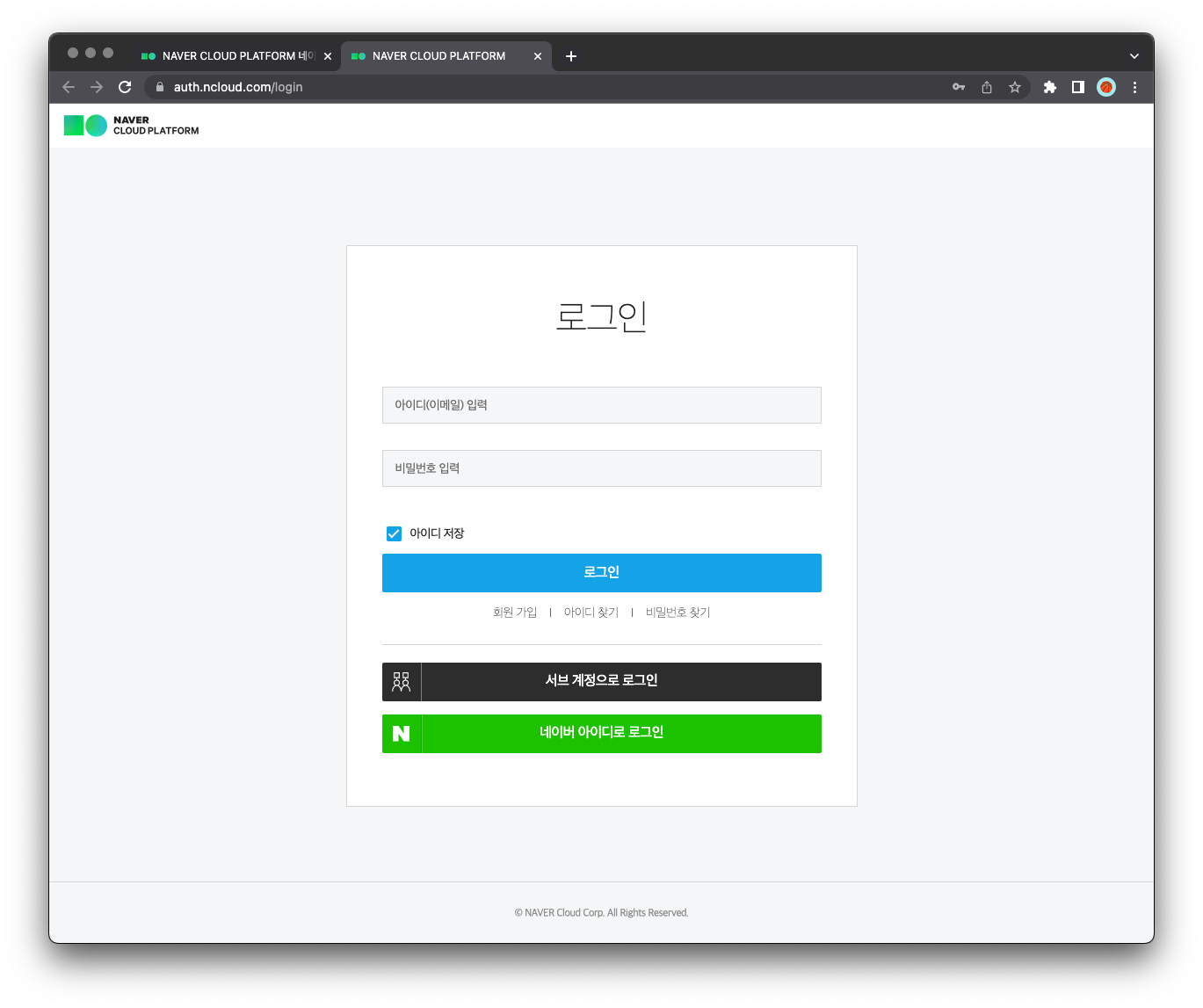
-
Dashboard->좌측 메뉴
Services클릭
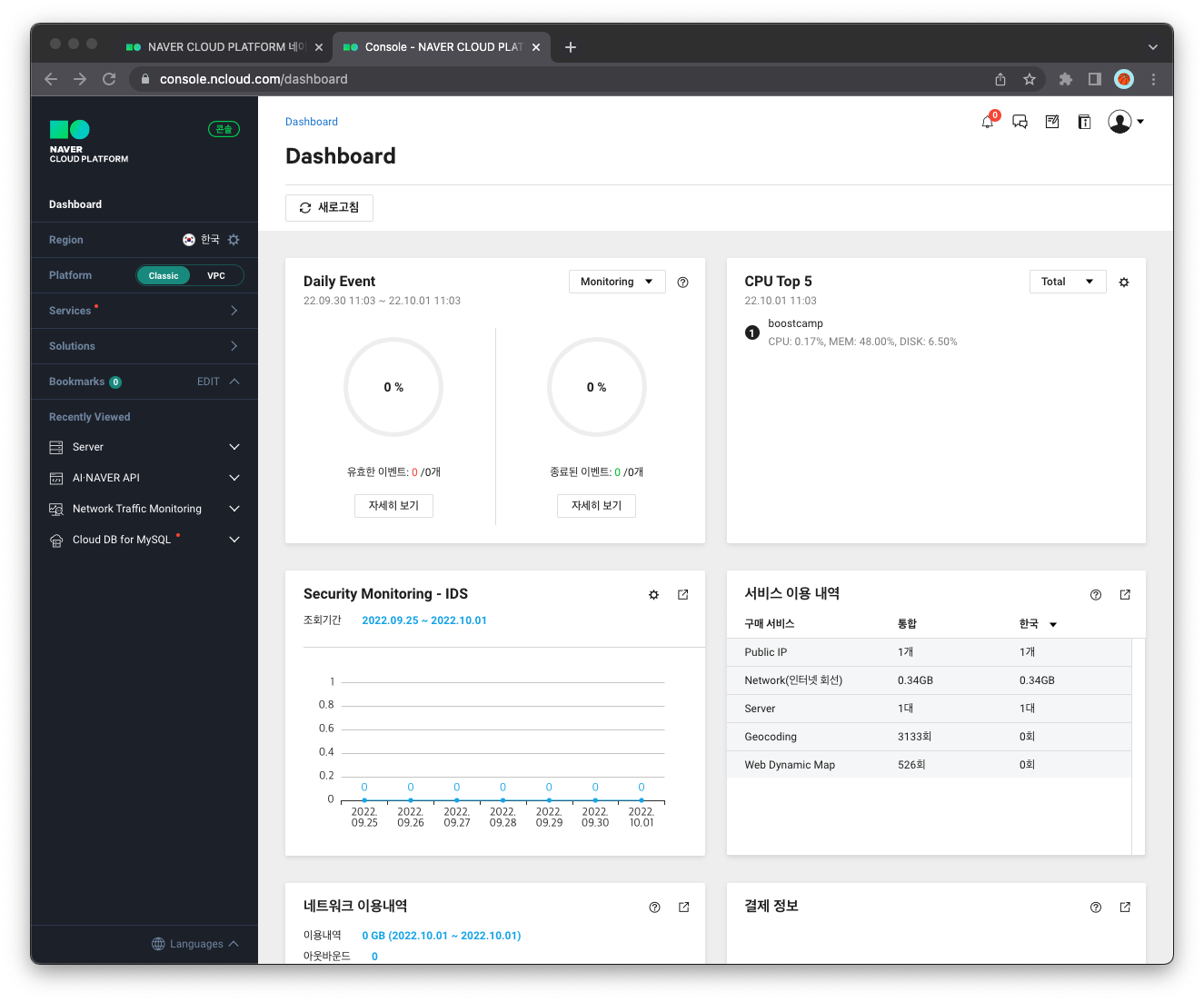
-
Servicecs -> 중간 compute -
Server클릭
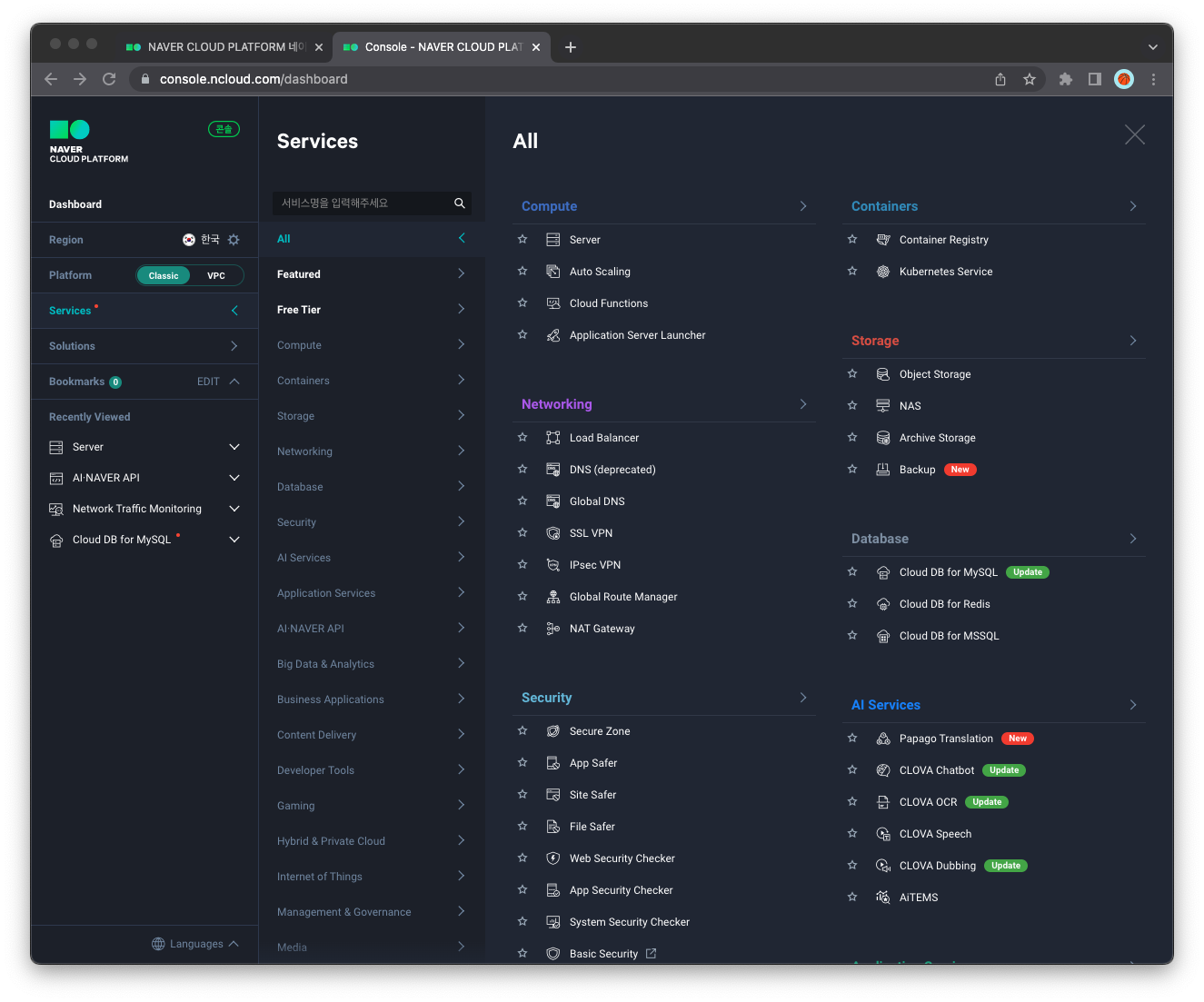
-
Server현황을 볼 수 있으며, 여기에서는
+서버생성을 클릭
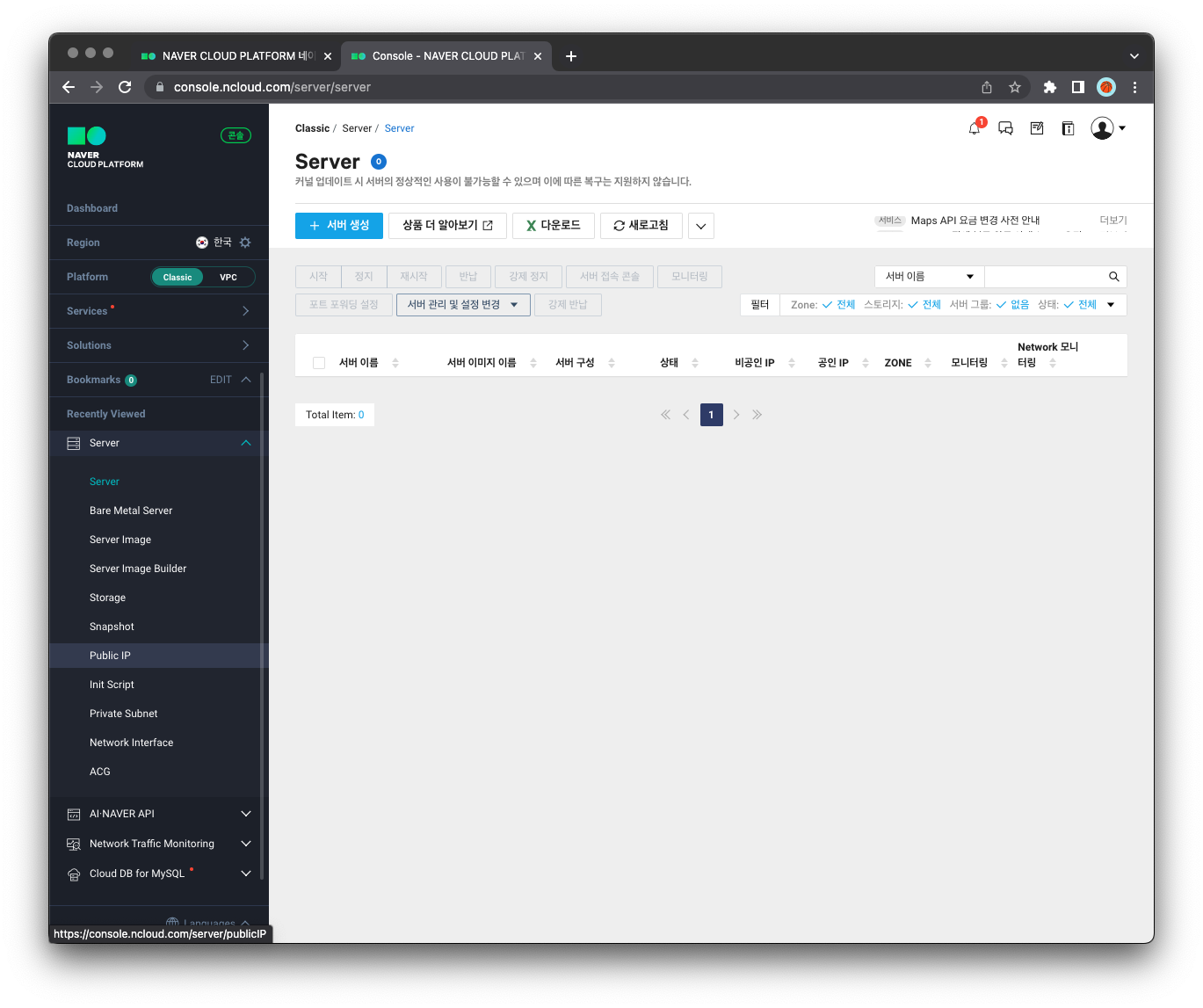
-
서버 생성을 위한 이미지를 선택 ->
다음클릭
- 실습: centos-7.8-64을 사용
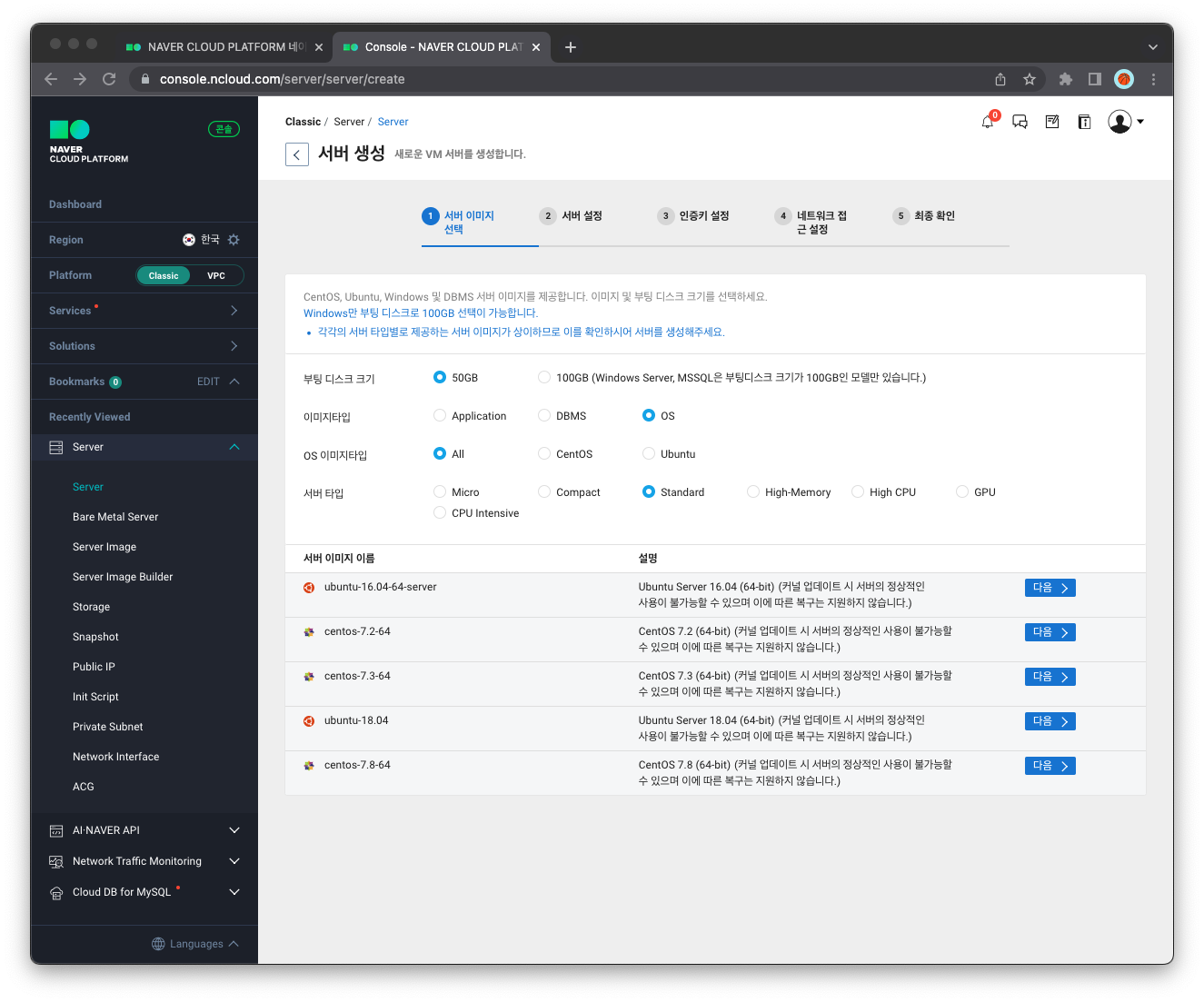
-
서버 설정을 선택 ->
다음클릭
- 스토리지, 서버세대, 서버 타입 필요에따라 선택(실습: Compact)
- 서버 이름 입력 등
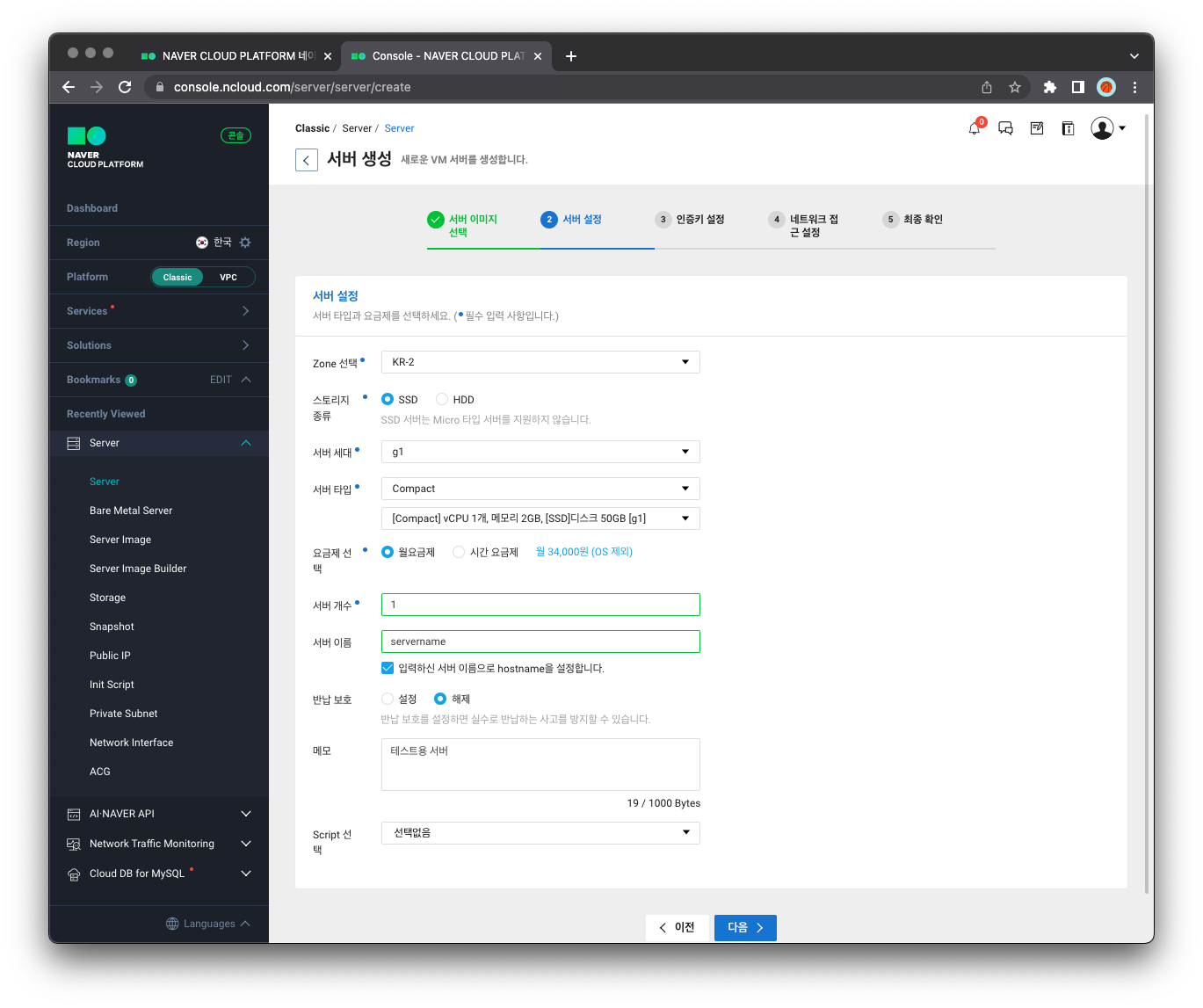
-
인증키 설정
- 새로운 인증키 생성 - 인증키 이름 입력 -인증키 생성 및 저장(pw설정시 필요하기 때문에 다운로드 위치확인)
-다음클릭
- 기존의 인증서가 있는 경우 - 보유하고 있는 인증키 이용
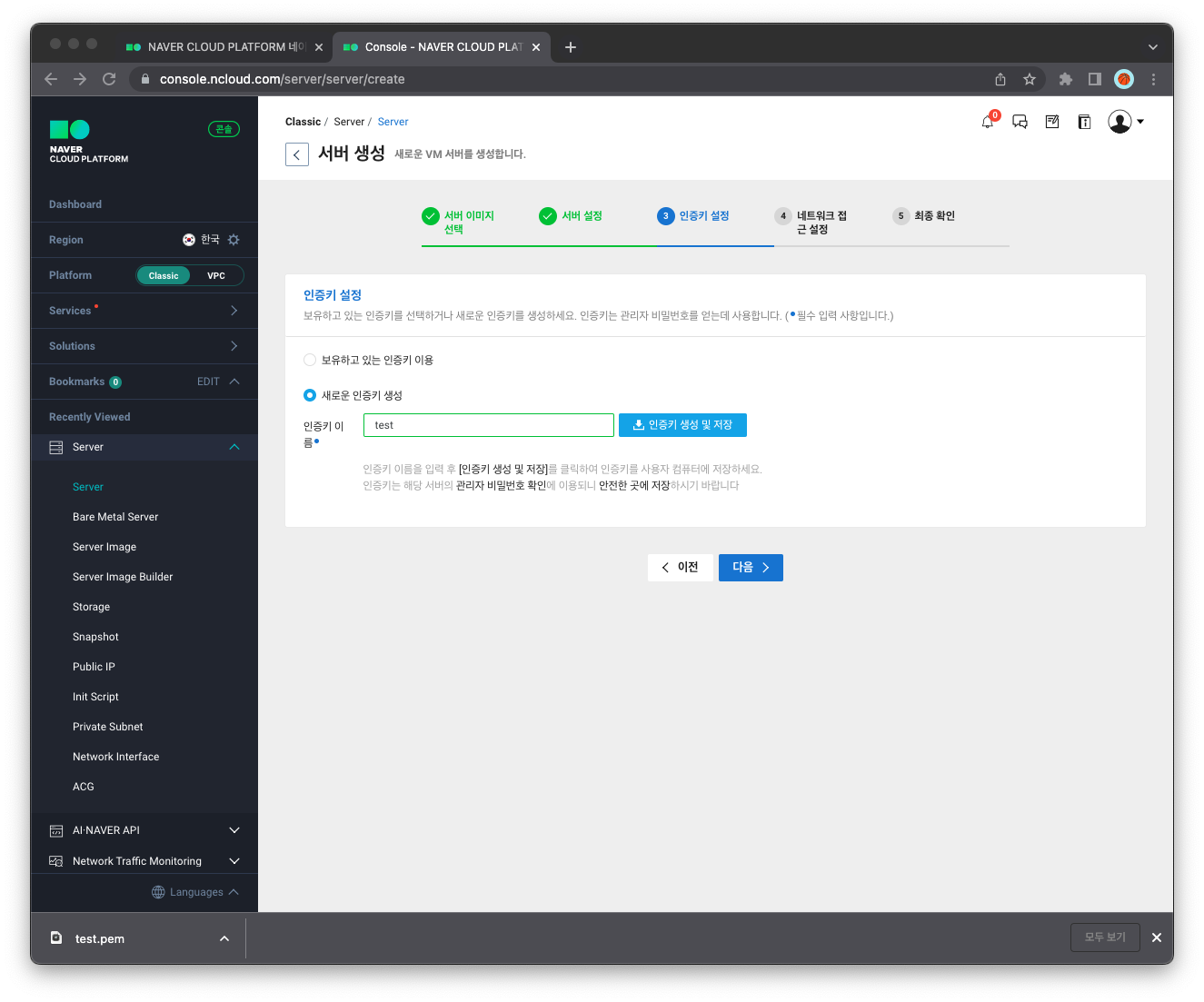
-
신규 ACG 생성 -
+ACG생성클릭
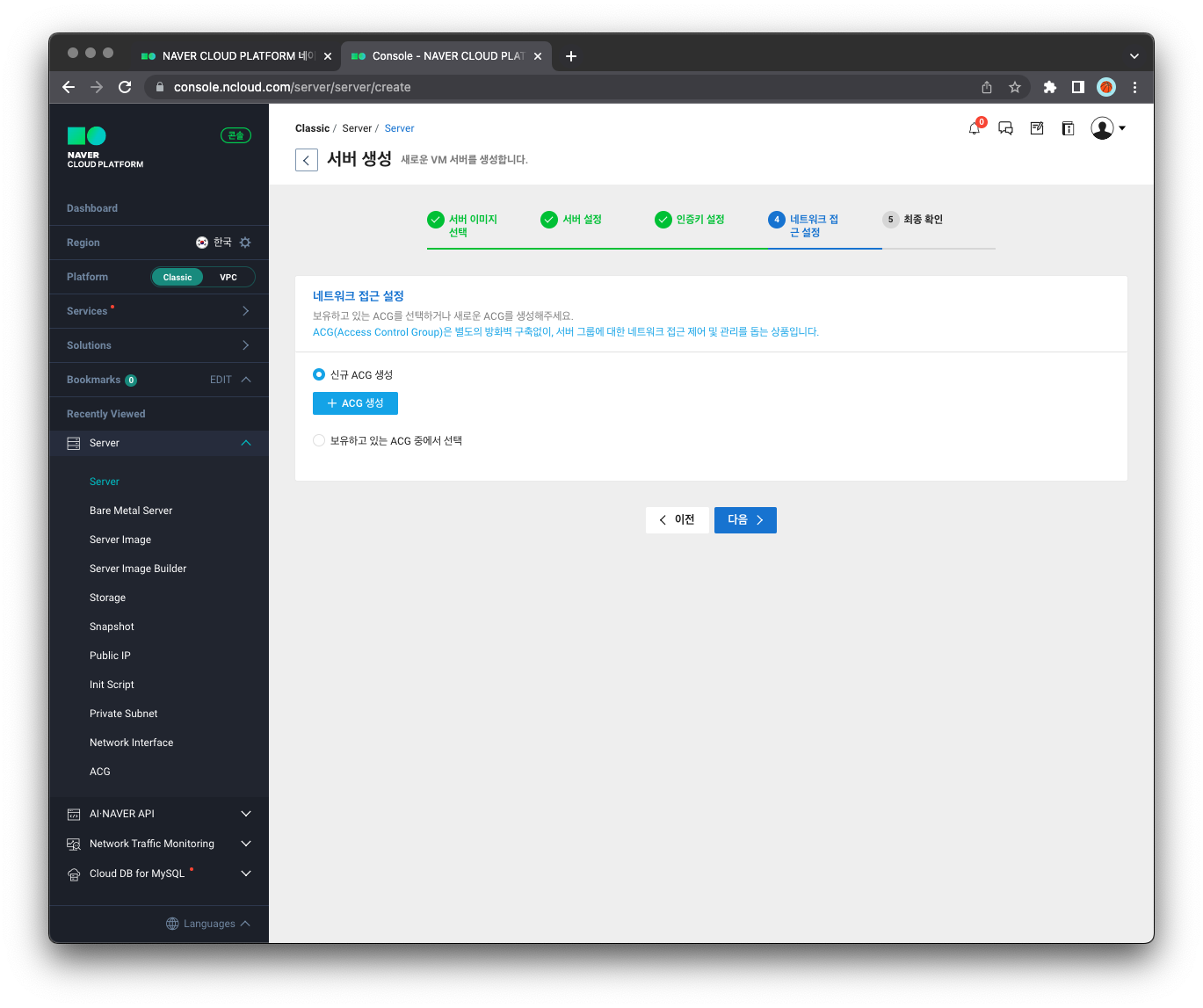
-
ACG생성 - ACG이름 -
v 생성클릭
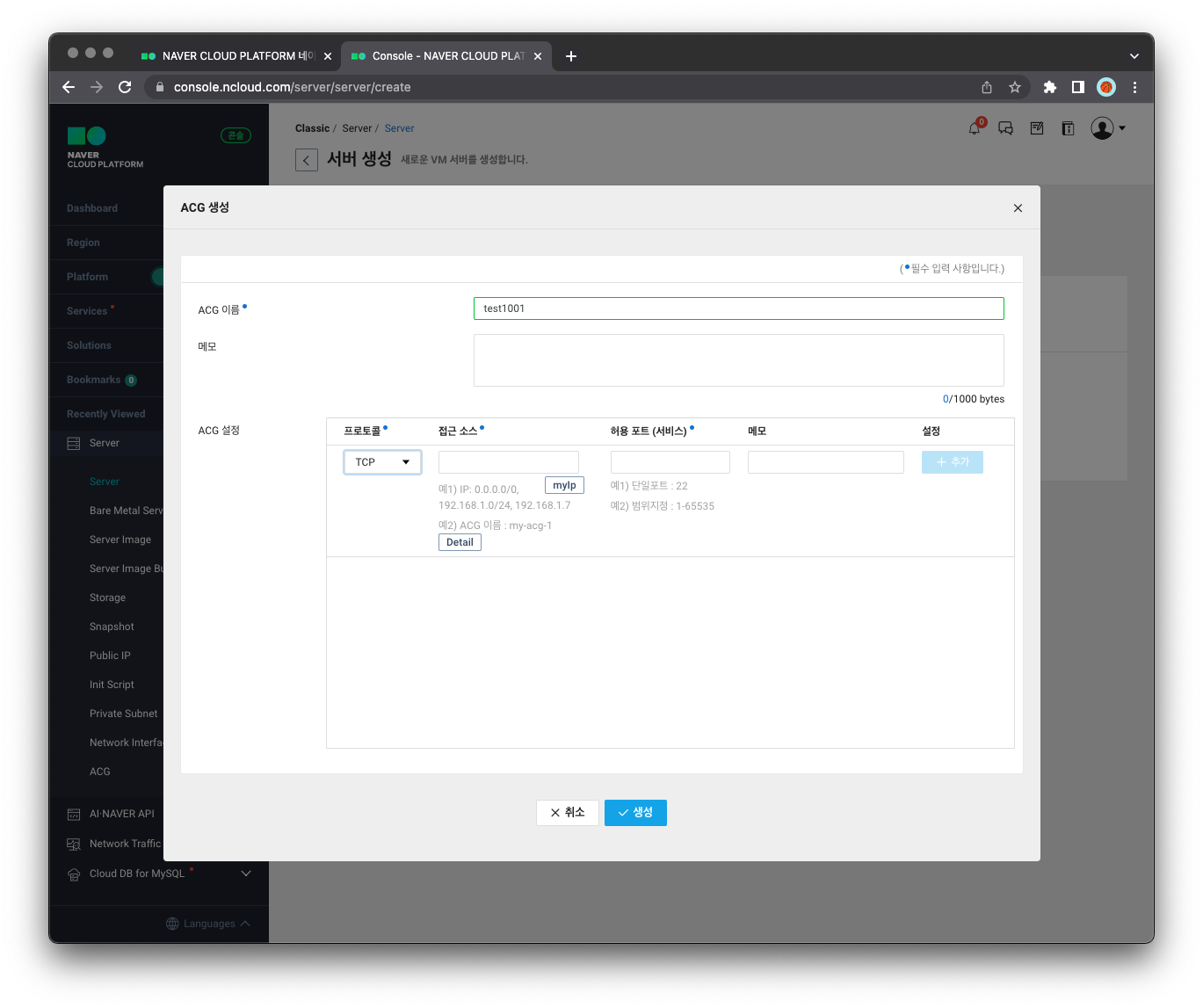
-
확인 후 -
v 서버생성
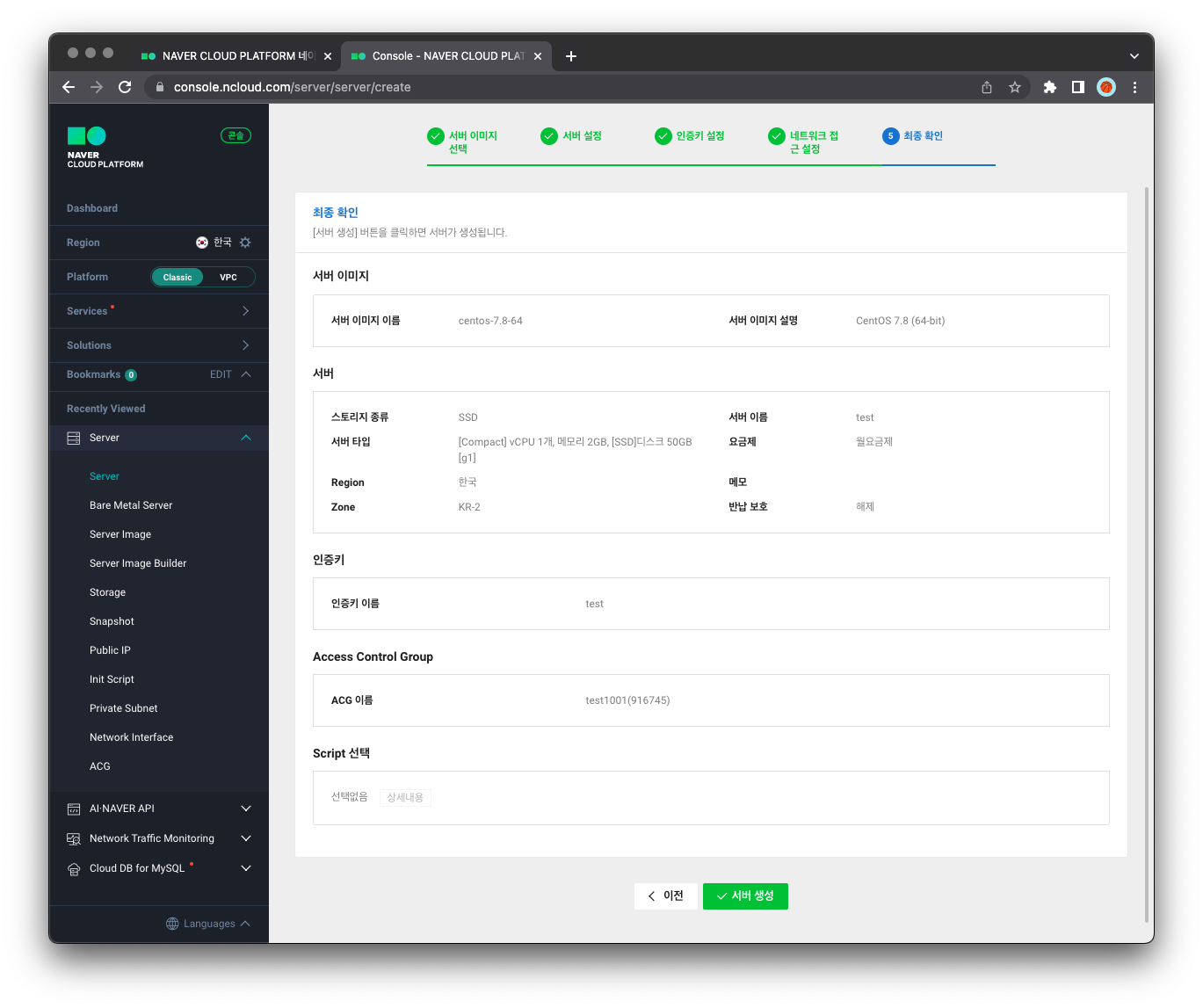
-
최초 서버 세팅시 수 분~수십 분 소요
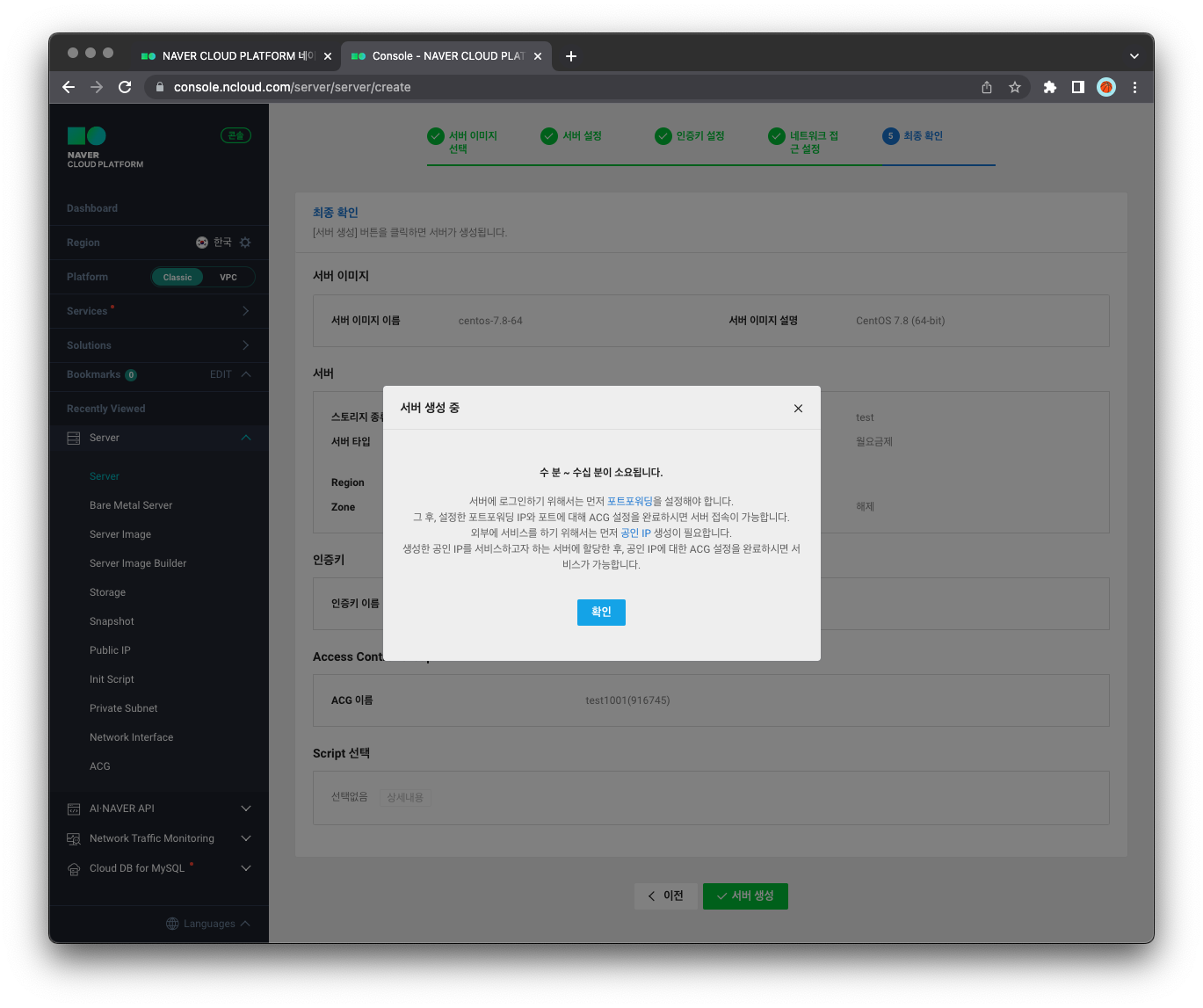
-
생성중인 서버를 확인할 수 있다
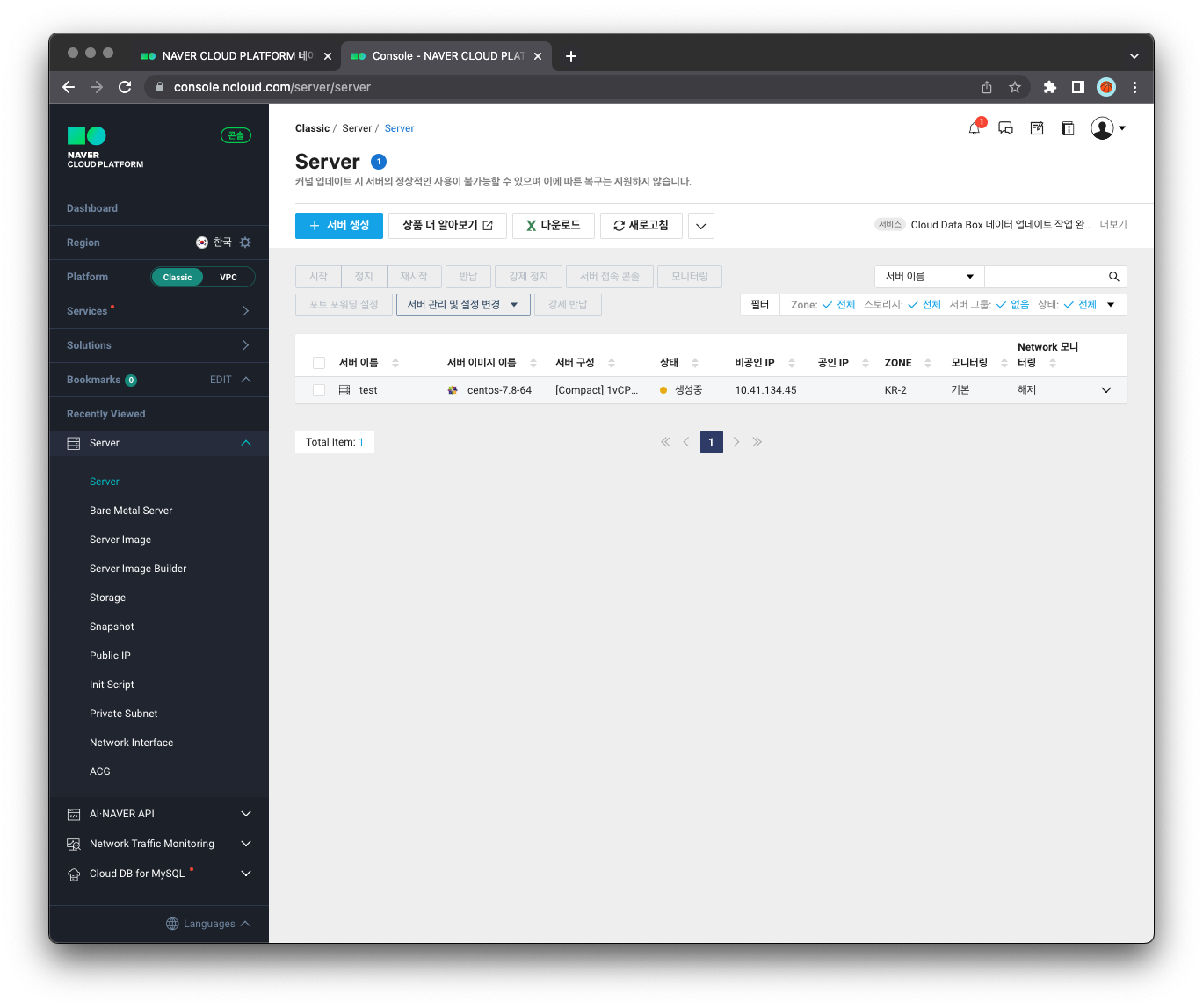
-
생성이 완료되면 상태에 초록불이 들어온다
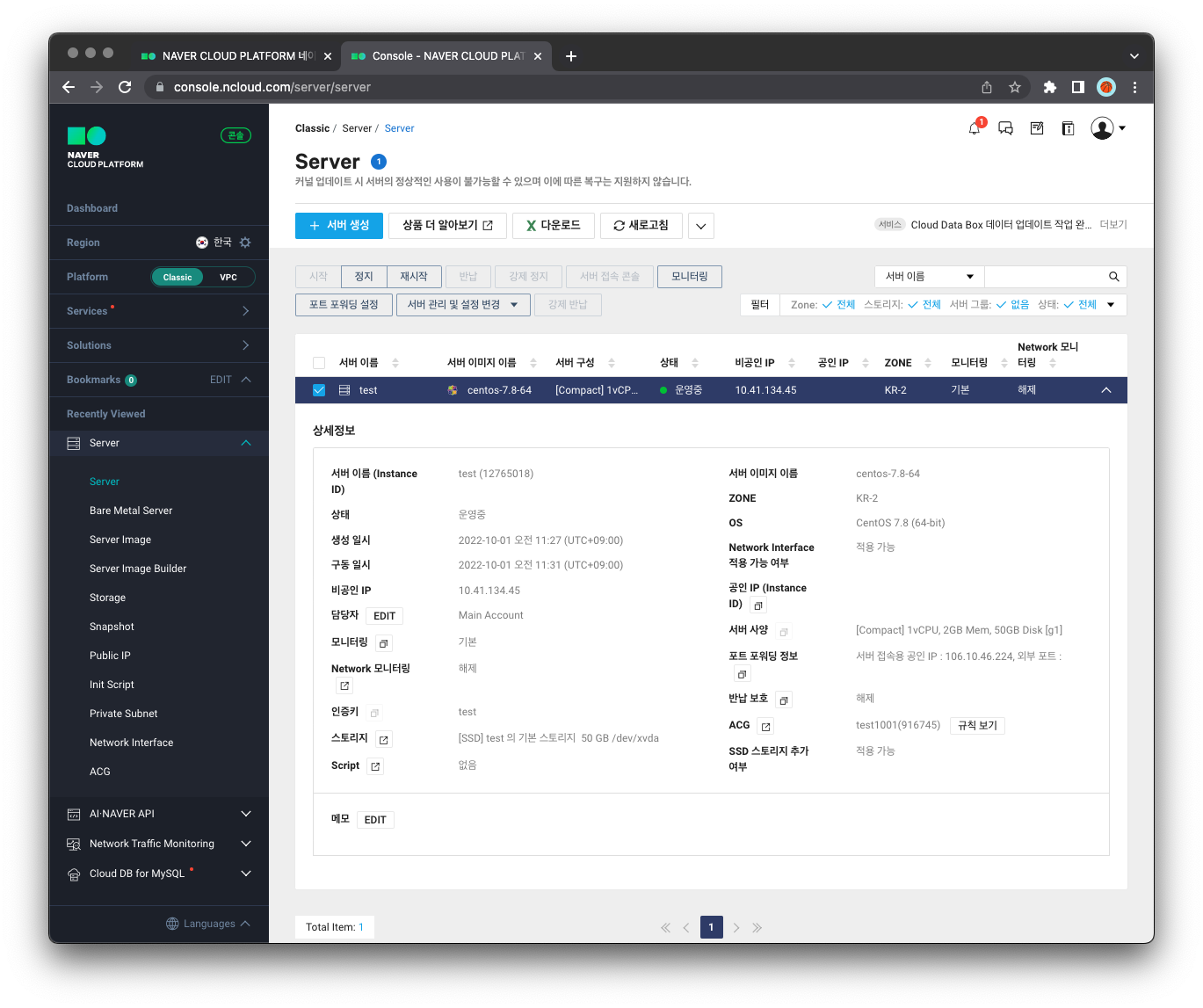
원격접속
- 포트포워딩을 설정한다.
- 서버를 체크하고포트 포워딩 설정클릭
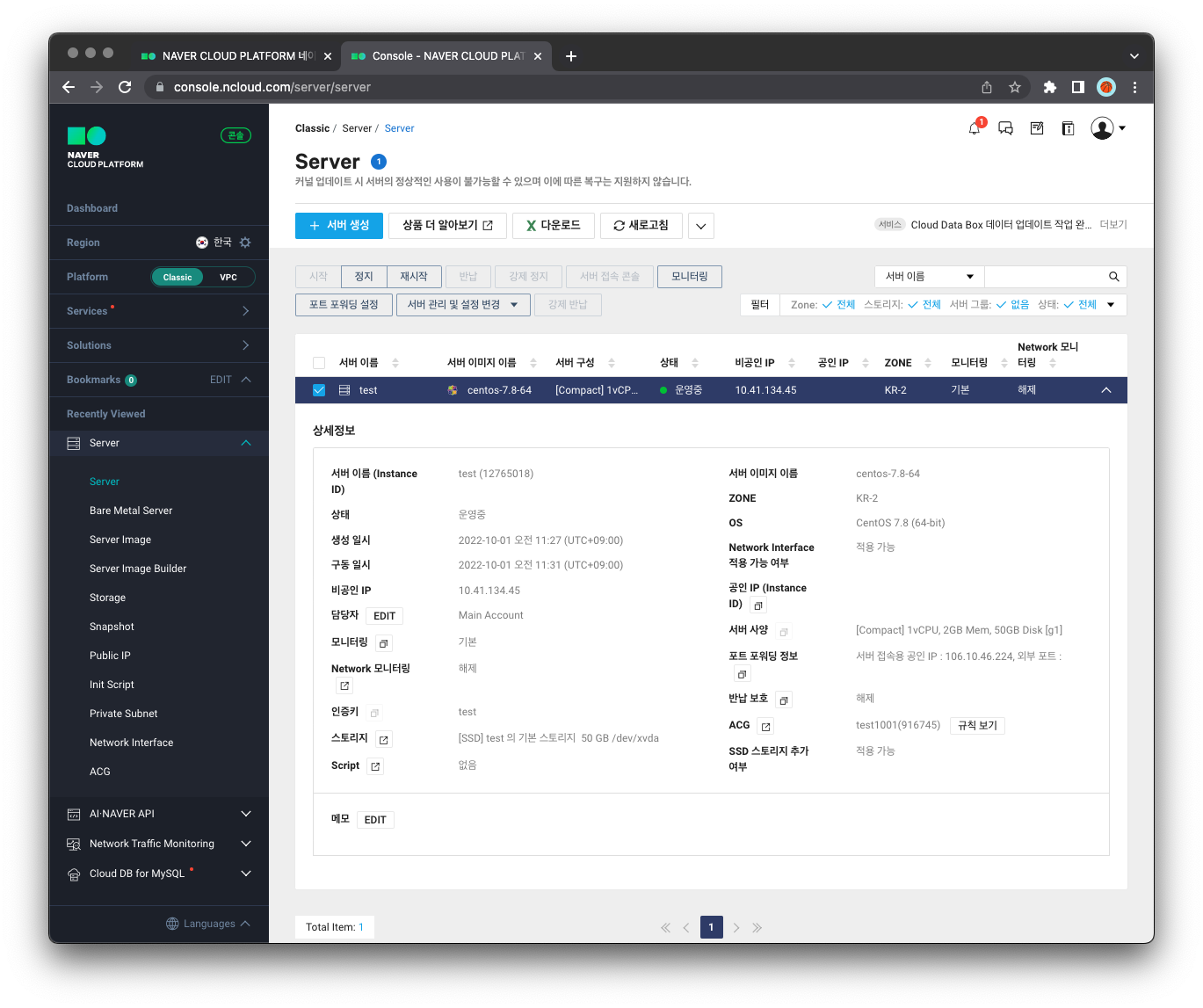
- server computer에서 외부 접속을 허용할 포트를 설정한다(꼭 8000번일 필요는 없음)
-외부포트입력 -+ 추가클릭 -적용클릭
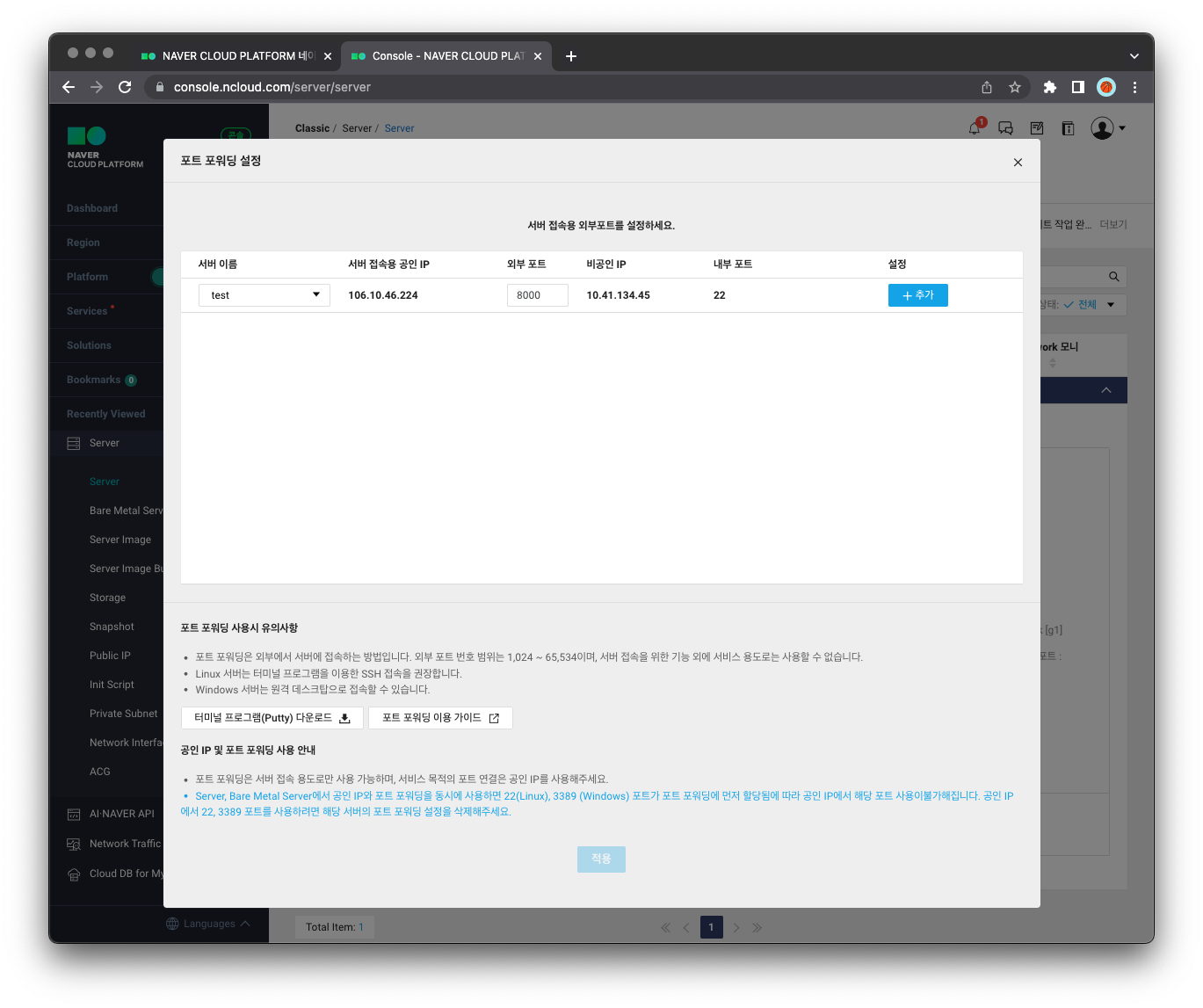
- 우측 메뉴 - ACG - 체크 -
ACG 설정
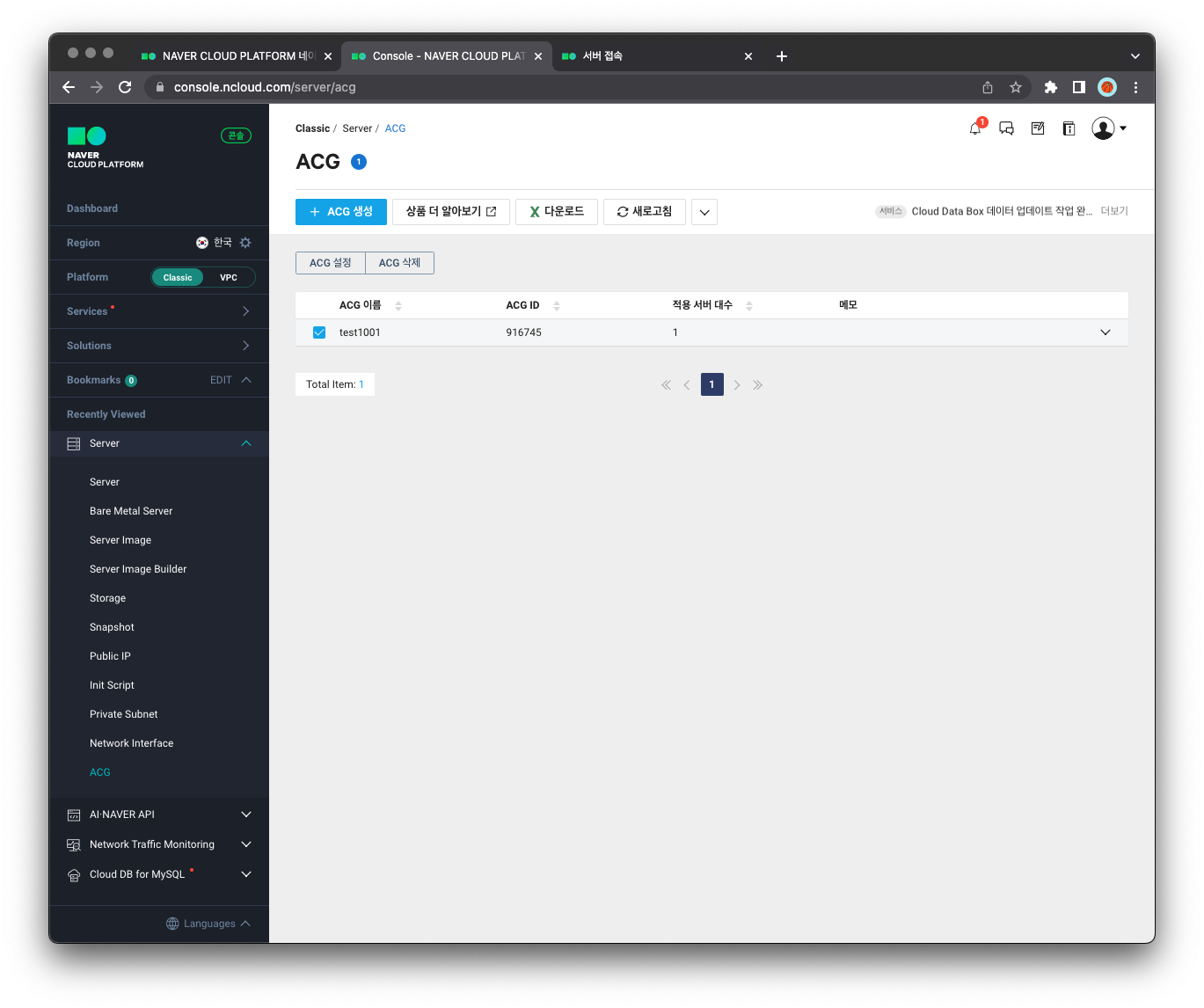
- 접근소스
myIp클릭 - 허용포트 22 -+ 추가-v 적용
(다른 IP에서 접속을 필요시 추가로 열어준다)
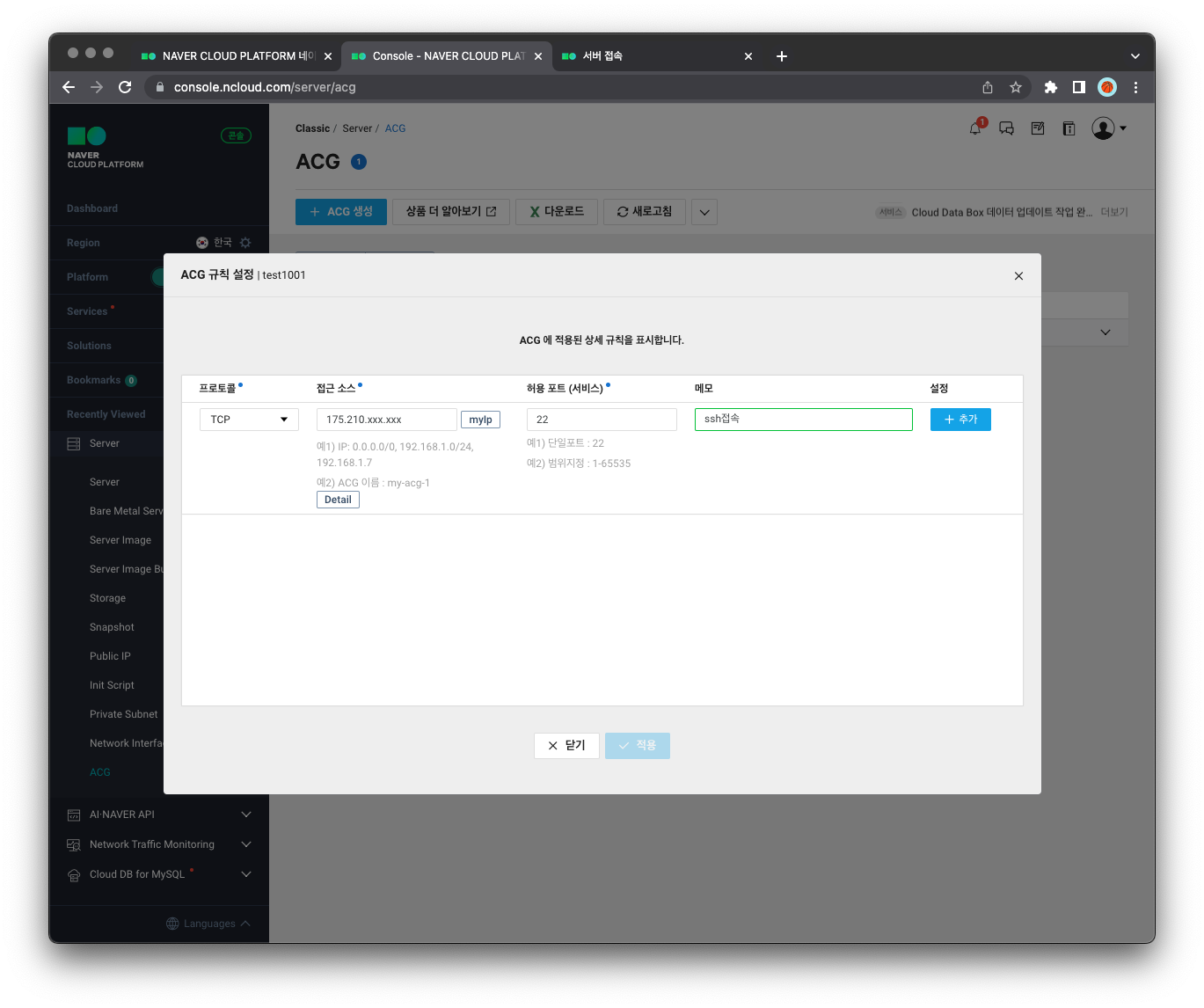
-
접속 password를 확인
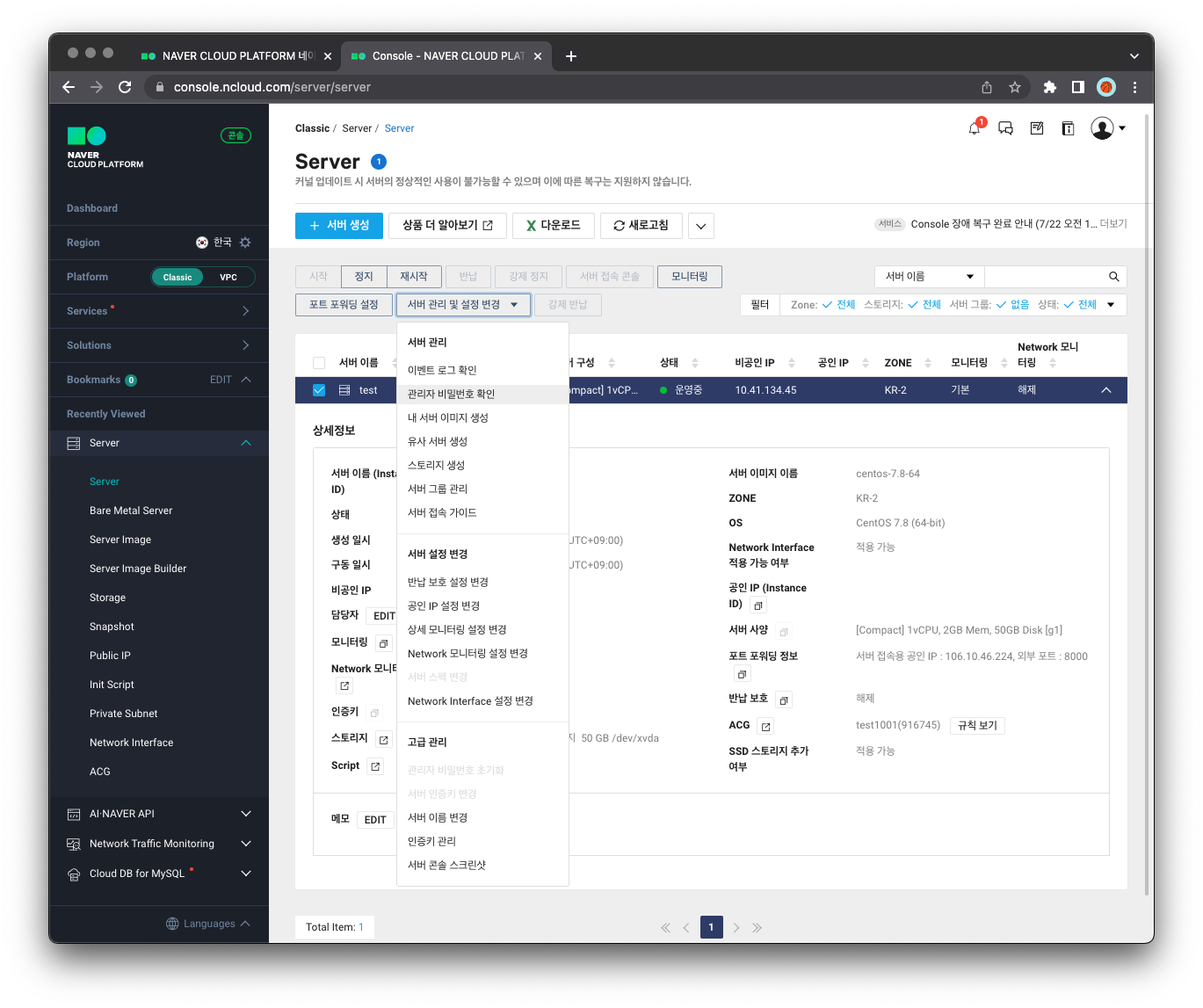
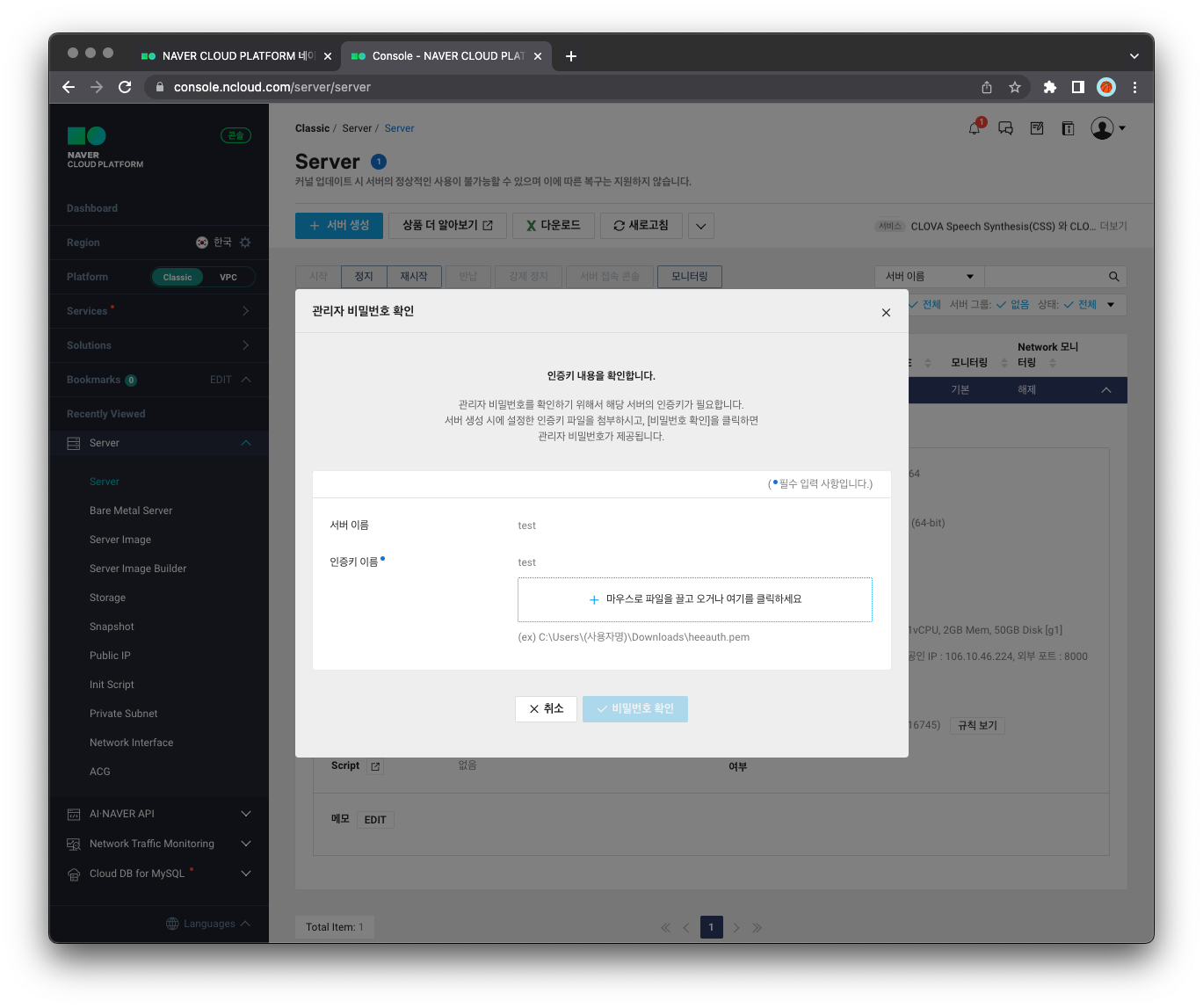
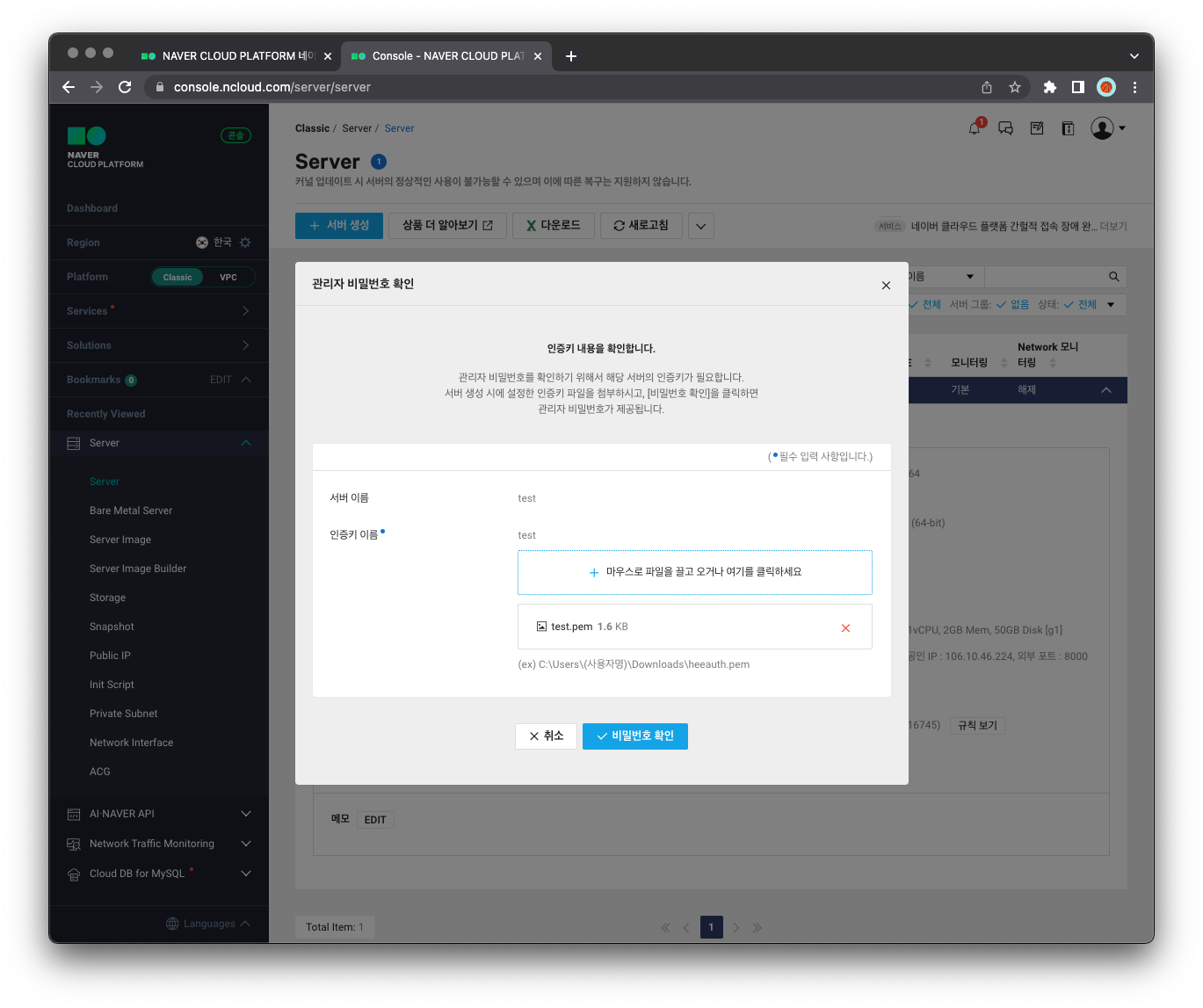
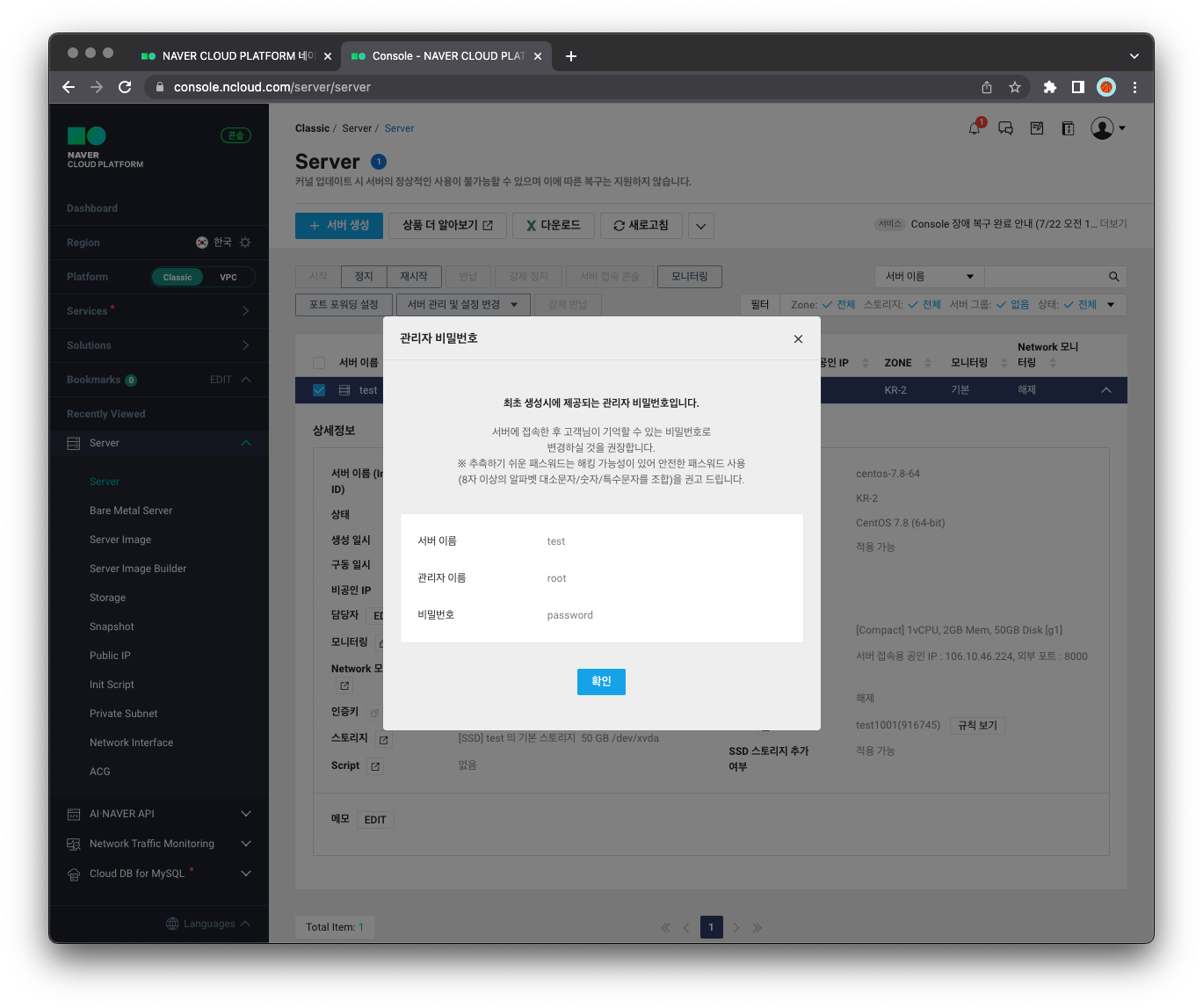
-
터미널을 실행 - 접속 명령을 실행한다.
ssh {접속 ID}@{서버 접속용 공인 IP} -p {외부 포트}
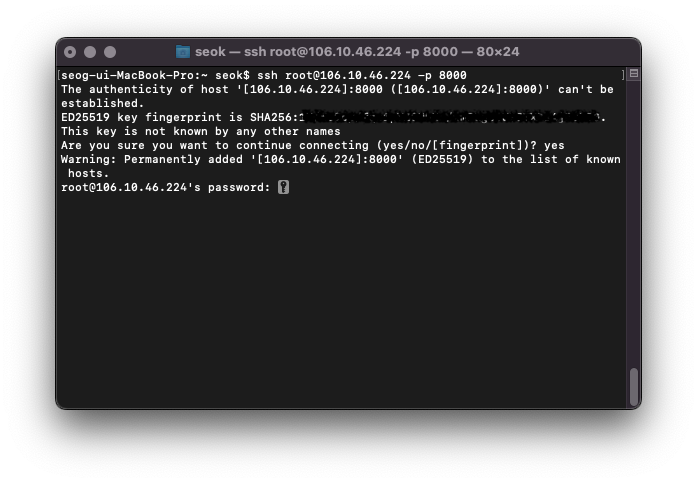
- password 입력한다.
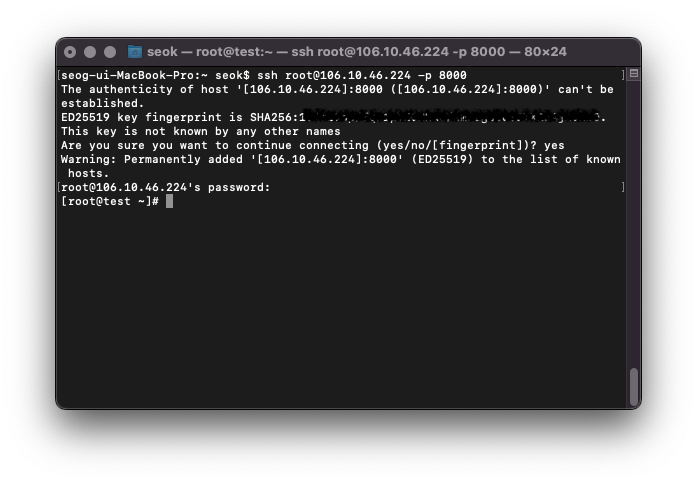
yum
- epel 저장소 설치 진행
yum install epel-release
- 실행
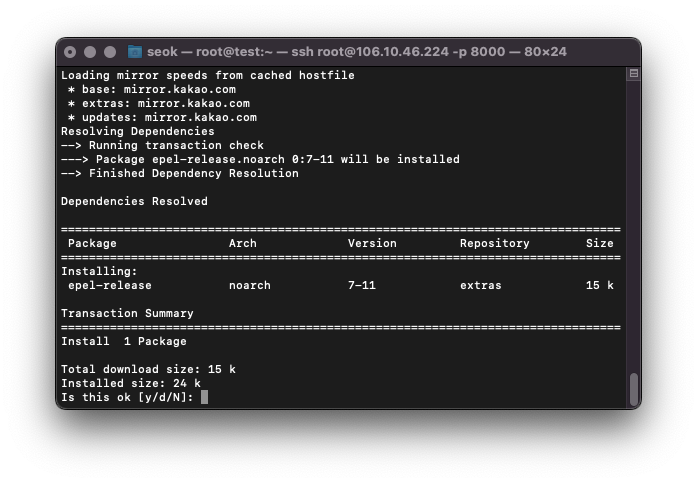
- y 입력
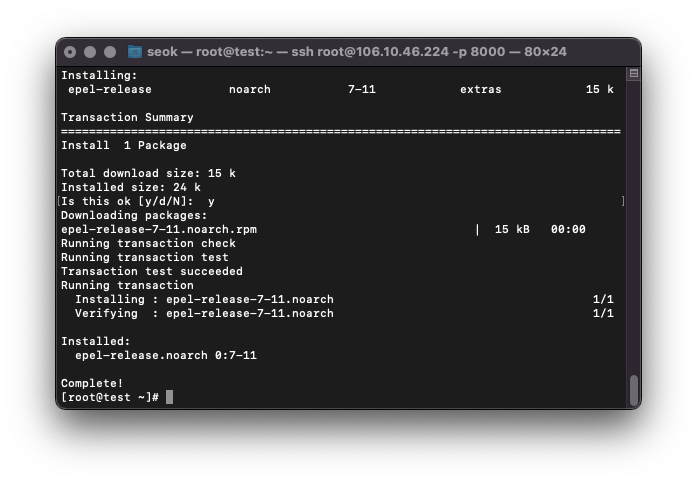
node.js, npm 설치
- node 16 버전 받기
curl -sL https://rpm.nodesource.com/setup_16.x | sudo -E bash -
- 실행
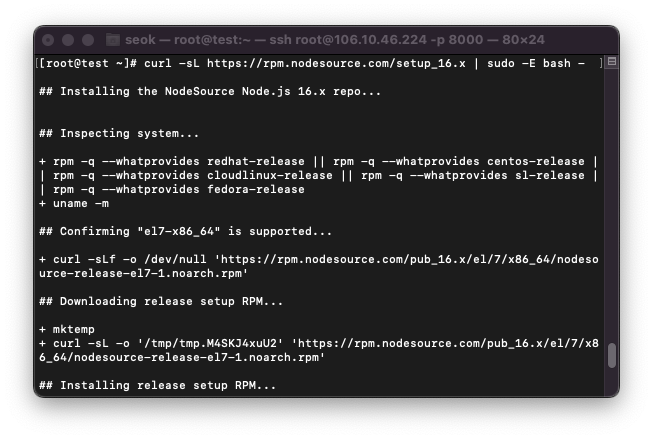
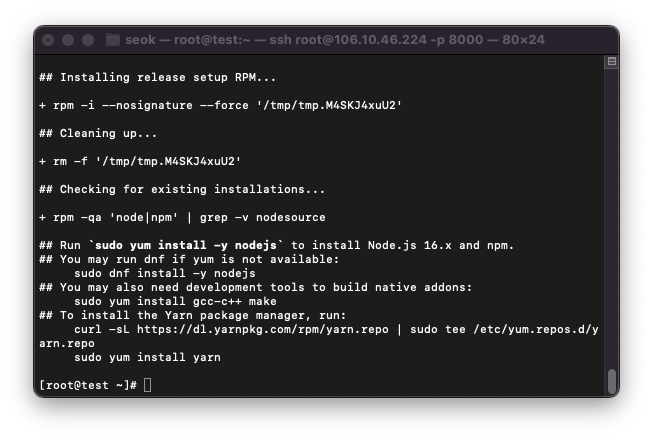
- 설치
sudo yum install -y nodejs
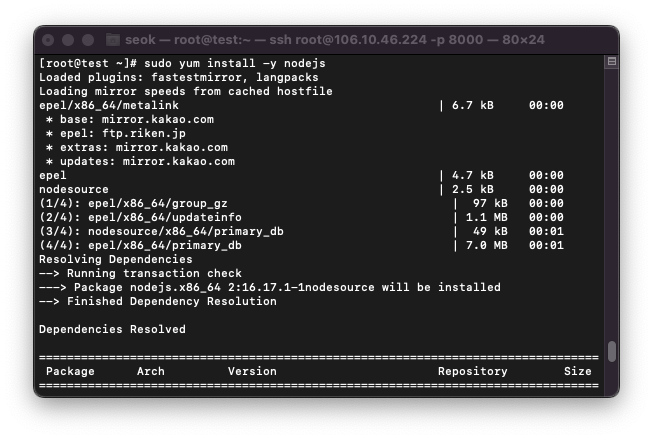
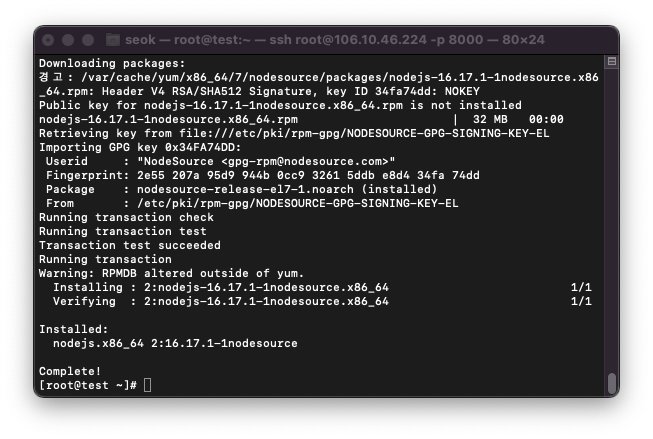
3. 버전 확인
node -v
npm -v
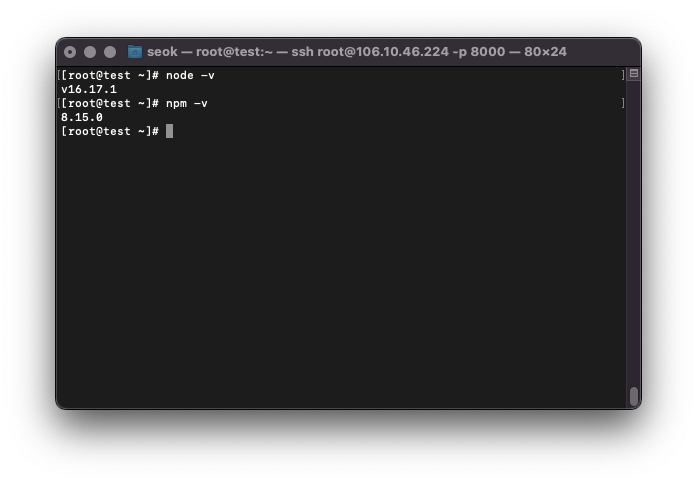
*설치가 잘 되지 않는다면, 삭제 후 다시 시도할 것.
Git
sudo yum install git-all
-
설치
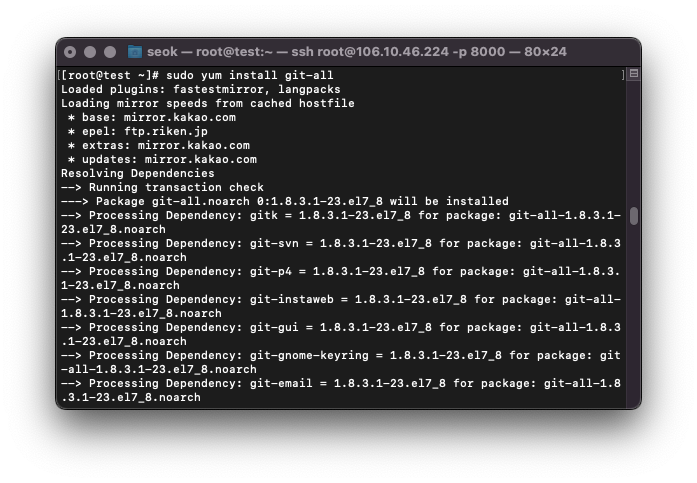
-
y입력
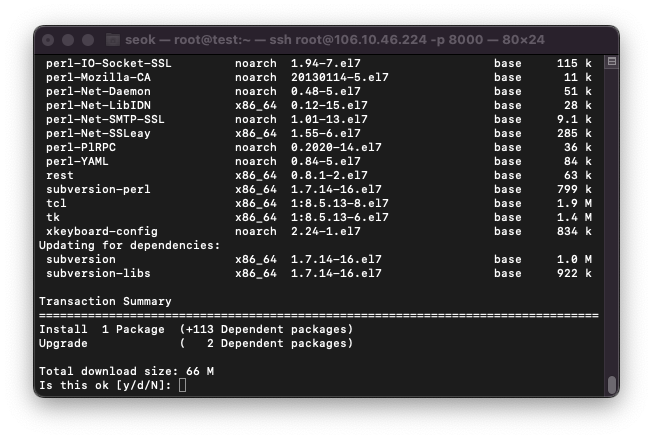
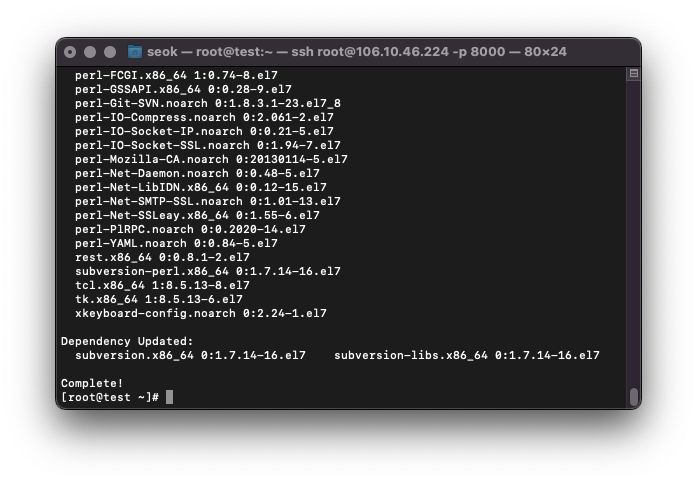
-
버전 확인
git --version
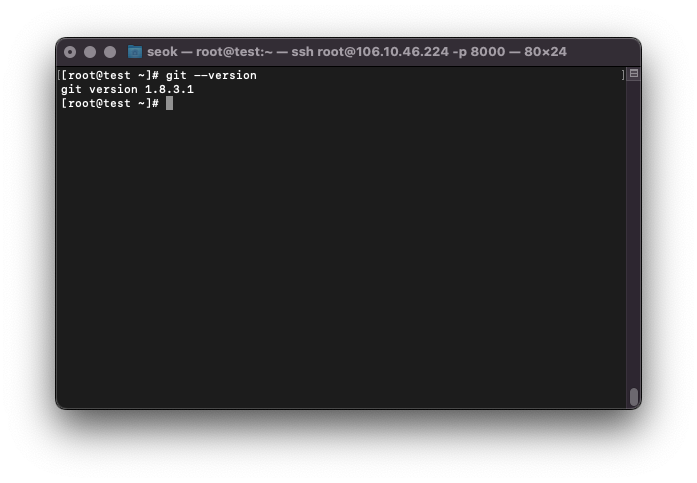
MySQL
-
(wget 설치) 이미 설치되어 있음
yum install wget
-
repository 다운로드
wget http://repo.mysql.com/mysql80-community-release-el7-3.noarch.rpm
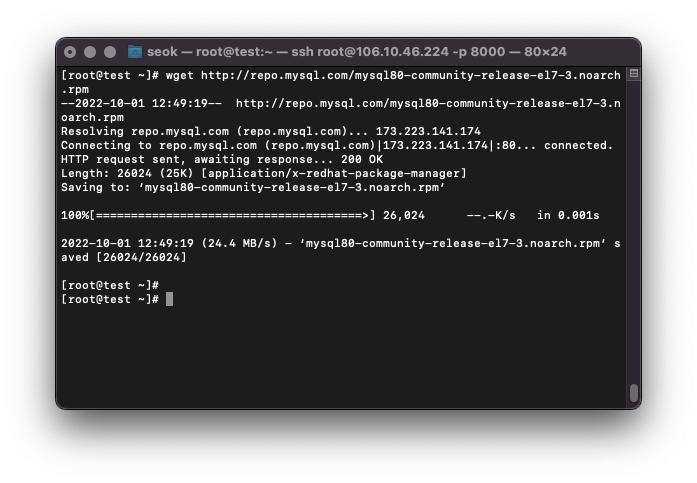
-
repository설치
rpm -ivh mysql80-community-release-el7-3.noarch.rpm
-
MySQL 버전 확인
yum repolist all | grep mysql | grep enabled
-
설치
yum install mysql-server
- 설치
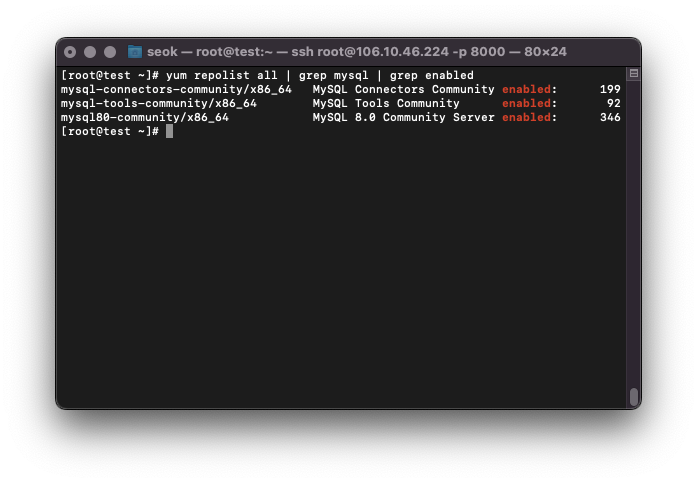
- y입력*(2)
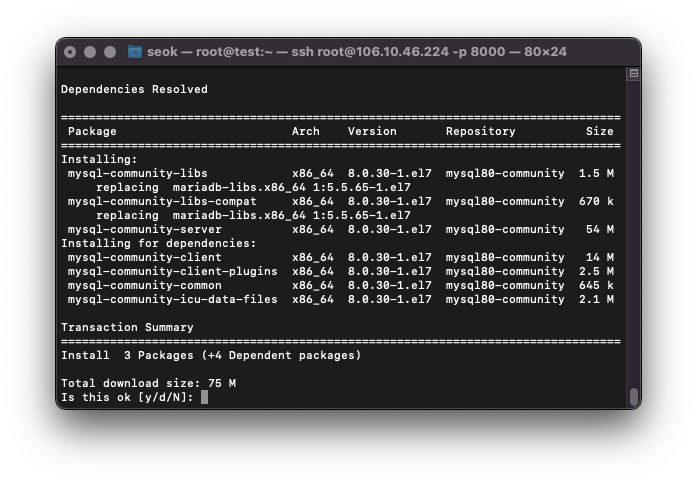
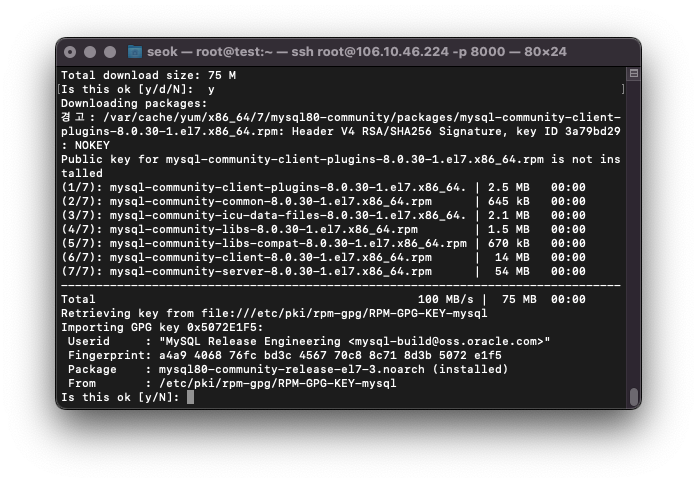
- Key 오류 발생시
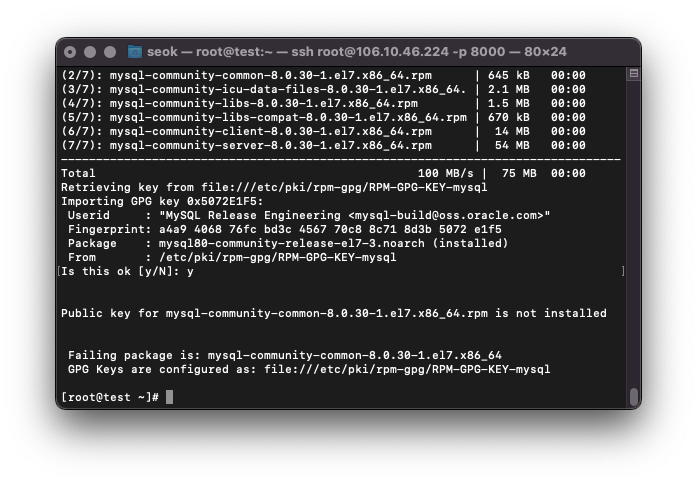
rpm --import https://repo.mysql.com/RPM-GPG-KEY-mysql-2022
- 입력
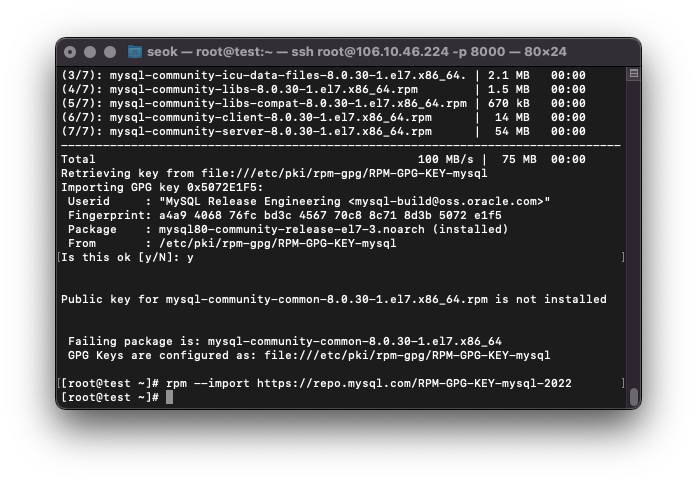
- 재설치(5번)
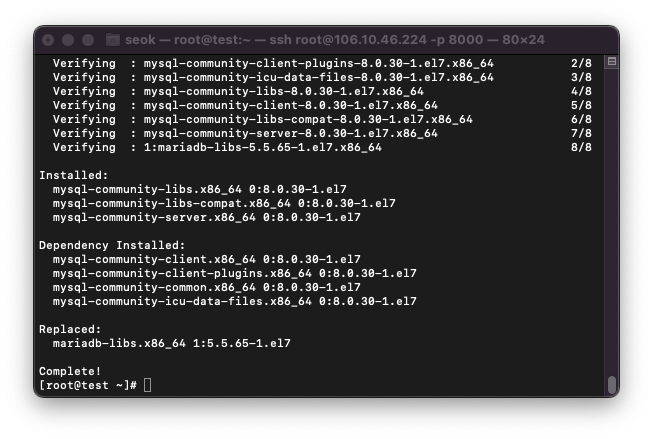
- 실행
service mysqld start
systemctl enable mysqld - password 확인
cat /var/log/mysqld.log
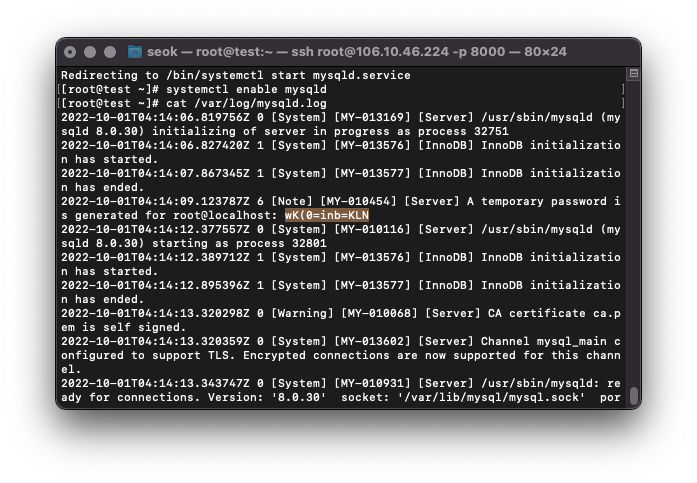
9. 외부 접속
- 접속을 위한
공인 IP를 할당 받기 - 방화벽 관련 설정은 ACG에서 포트를 열기
- mysql외부 접속 계정 생성
공인IP 할당
- Public IP -
+ 공인IP 신청- 적용 서버 선택 -다음>
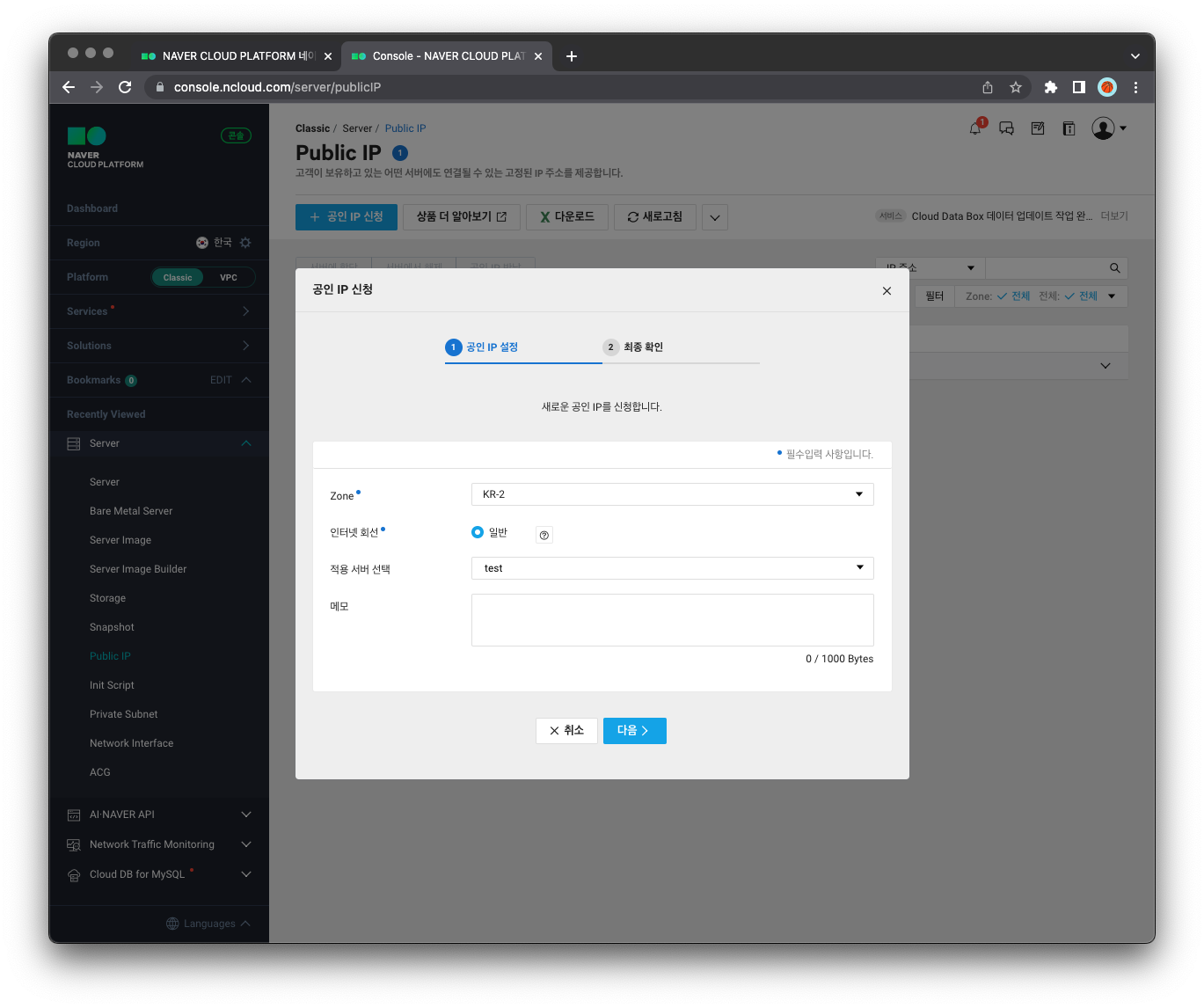
v생성클릭
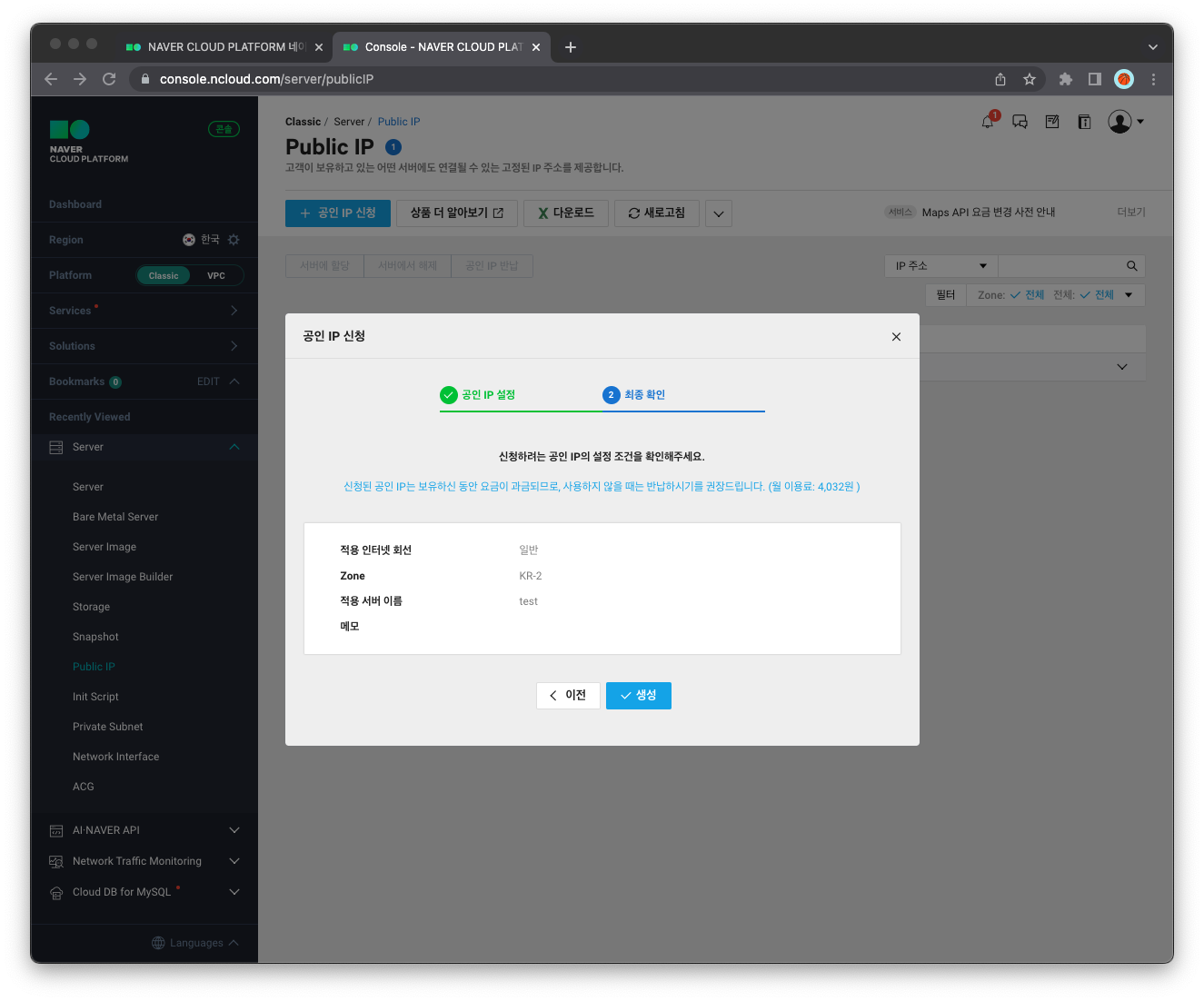
- 설정 완료
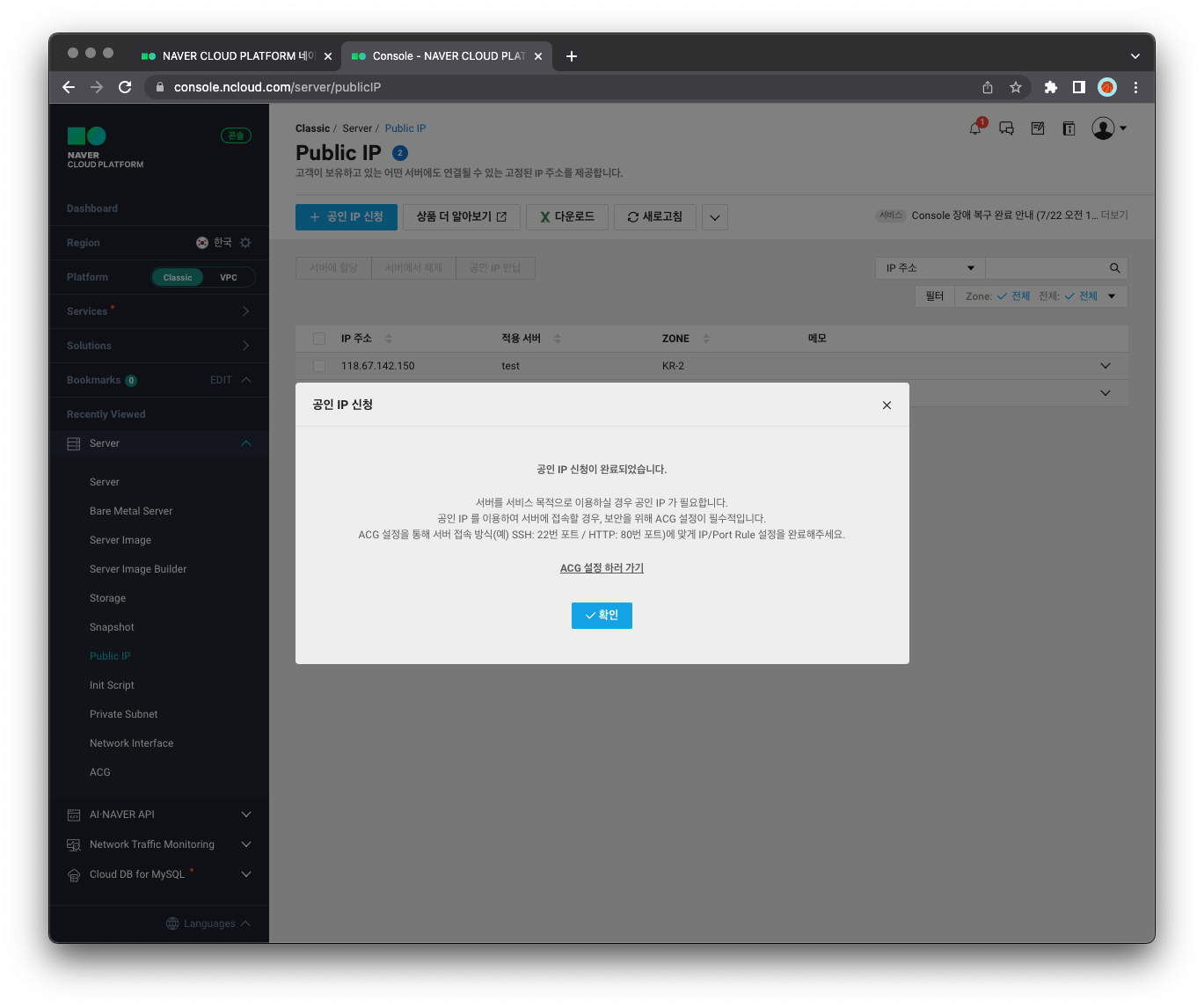
포트 외부 접속허용
- 서버를 80번 포트로 모두에게 퍼블릭으로 설정
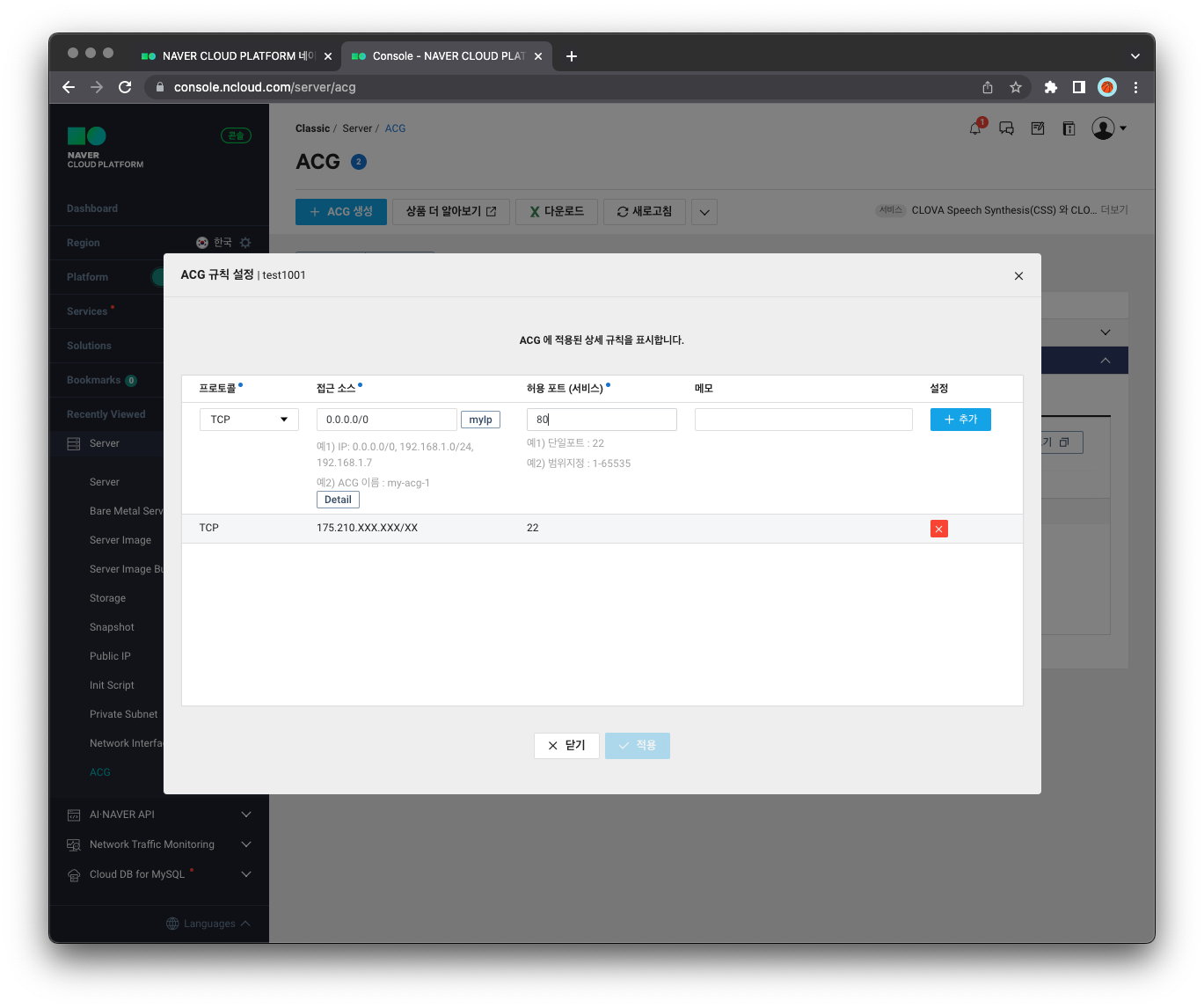
- mysql을 외부에서 접속을 위한 설정
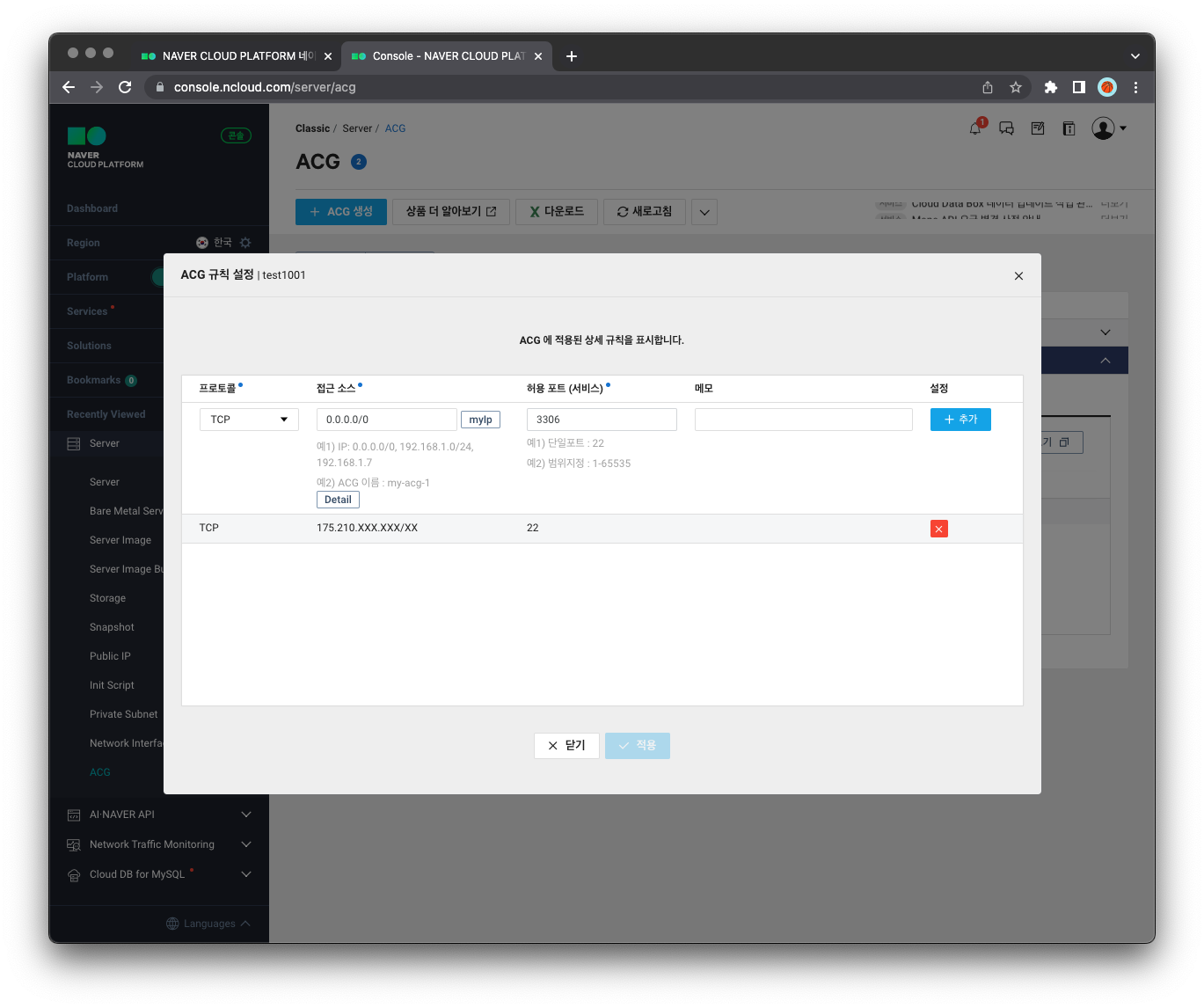
- 방화벽관련 설정은 설명을 읽고 이해하는 것이 필요하다.
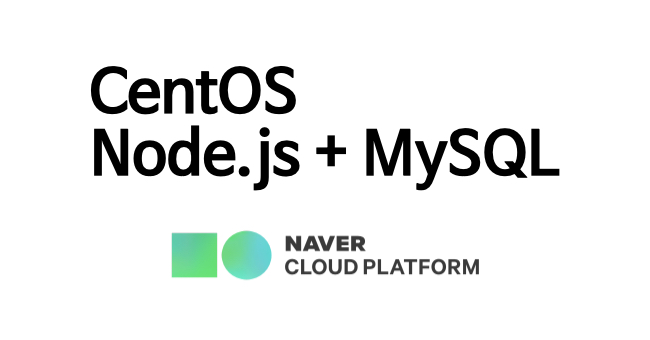
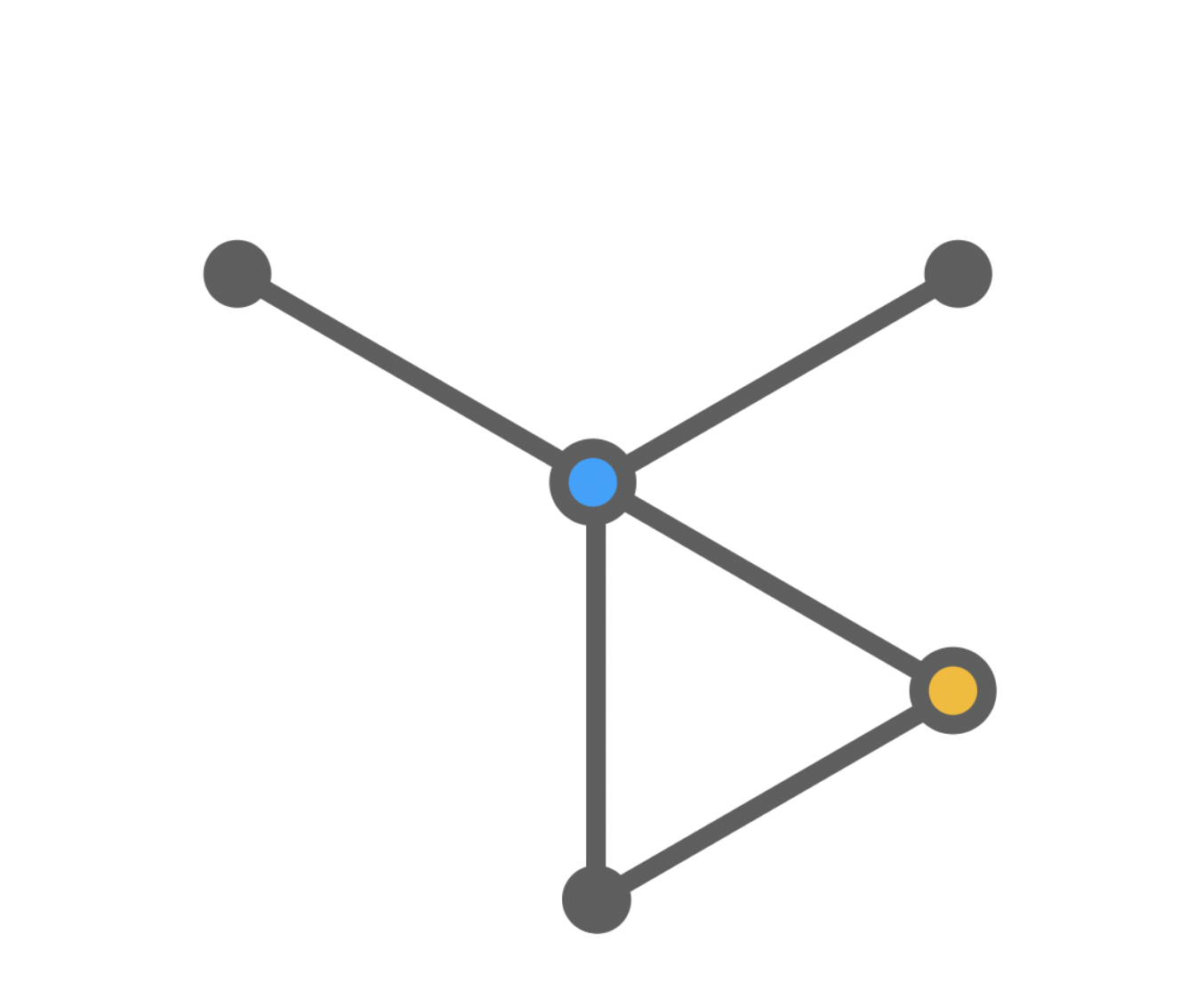
MySql5 버전을 완전 삭제 후 MySql8버전으로 설치하는게 좋다.(외부접속, 타임스템프 이슈 등...)